
Зачем блокировать пользователей в Инстаграме*?
Кто-то пишет некорректные комментарии, кто-то атакует Директ, кто-то откровенный хейтер, другой просто вам неприятен и вы не хотите его видеть в своем аккаунте. Если у вас коммерческий аккаунт, то вам не нужны фейки и боты. Они точно не ваша ЦА и не несут никакой пользы, от них тоже нужно избавляться – с поиском неактивных подписчиков помогает сервис DataFan. Ну, а в этой статьем расскажем о всех возможных вариантах блокировки пользователей в Инстаграме*.
Как заблокировать аккаунт в Инстаграме*
Можно заблокировать своего подписчика? Да. А того, кто не является им? Тоже да. Остается лишь пройти пошагово по инструкции и сделать это. Не страшно и не сложно.
Итак, операция «Блокировка».
Через приложение на смартфоне
- Откройте свой профиль в Инстаграме*.
- Откройте список подписчиков.
- В строке поиска найдите нужный аккаунт.
- Откройте профиль и нажмите на три точки сверху.
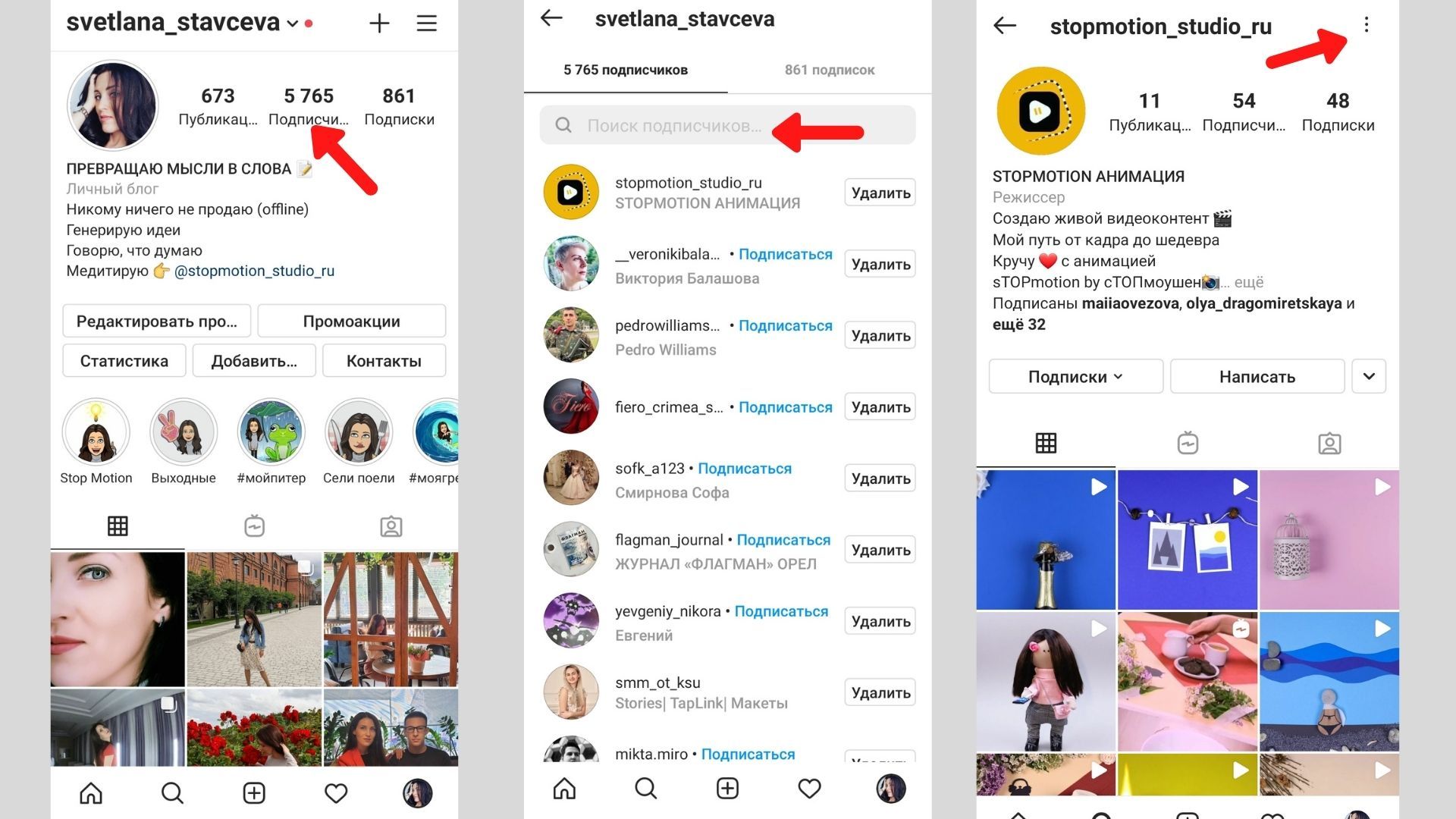
- Выберите пункт «Заблокировать».
- Подтвердите операцию.
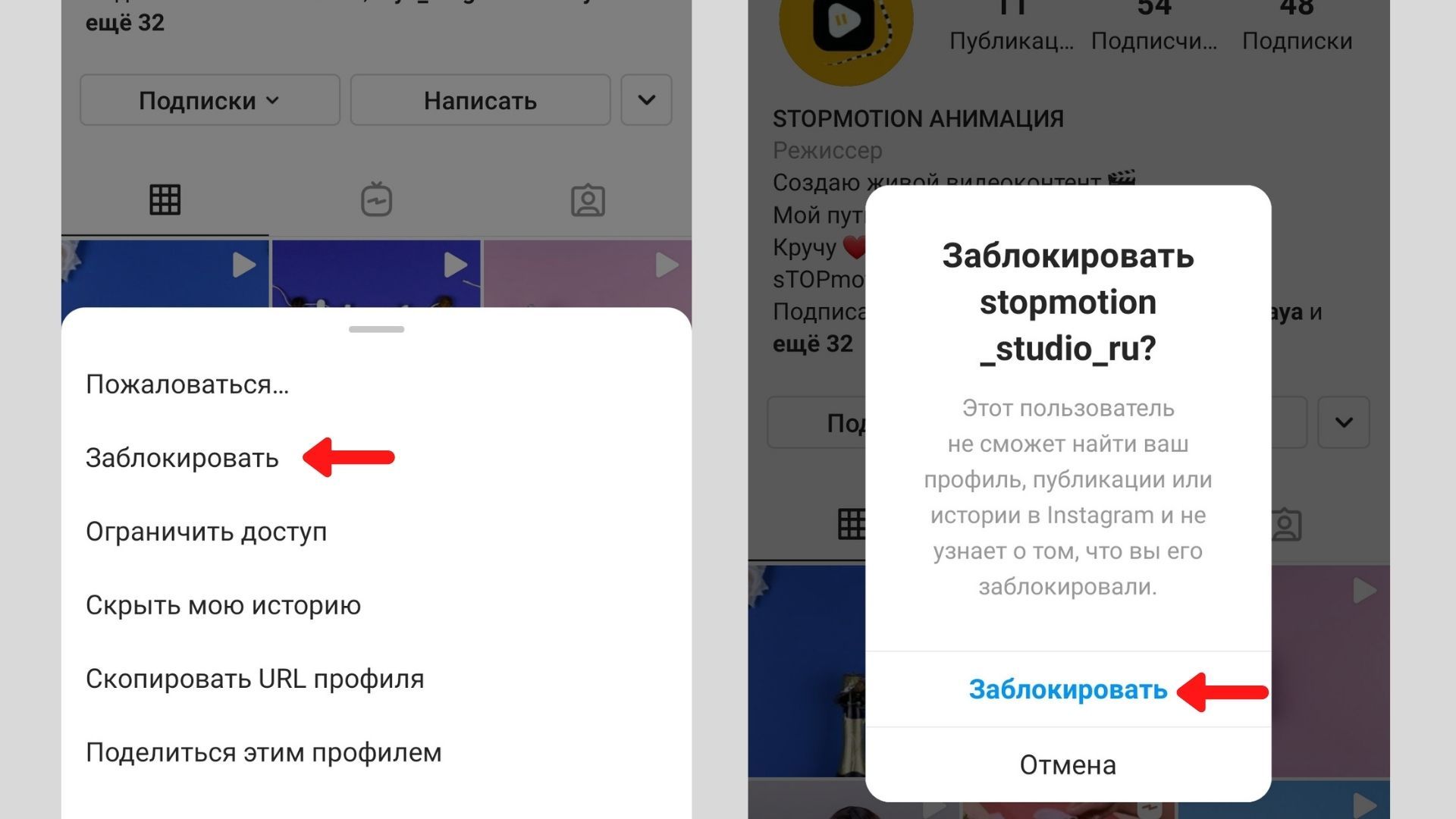
Через компьютер
В версии для ПК также есть возможность блокировки пользователей. Начинаем с авторизации своего аккаунта на сайте Инстаграма*. Далее повторяем упражнения со 2 по 6 пункт из первого способа. Выглядит это немного иначе.
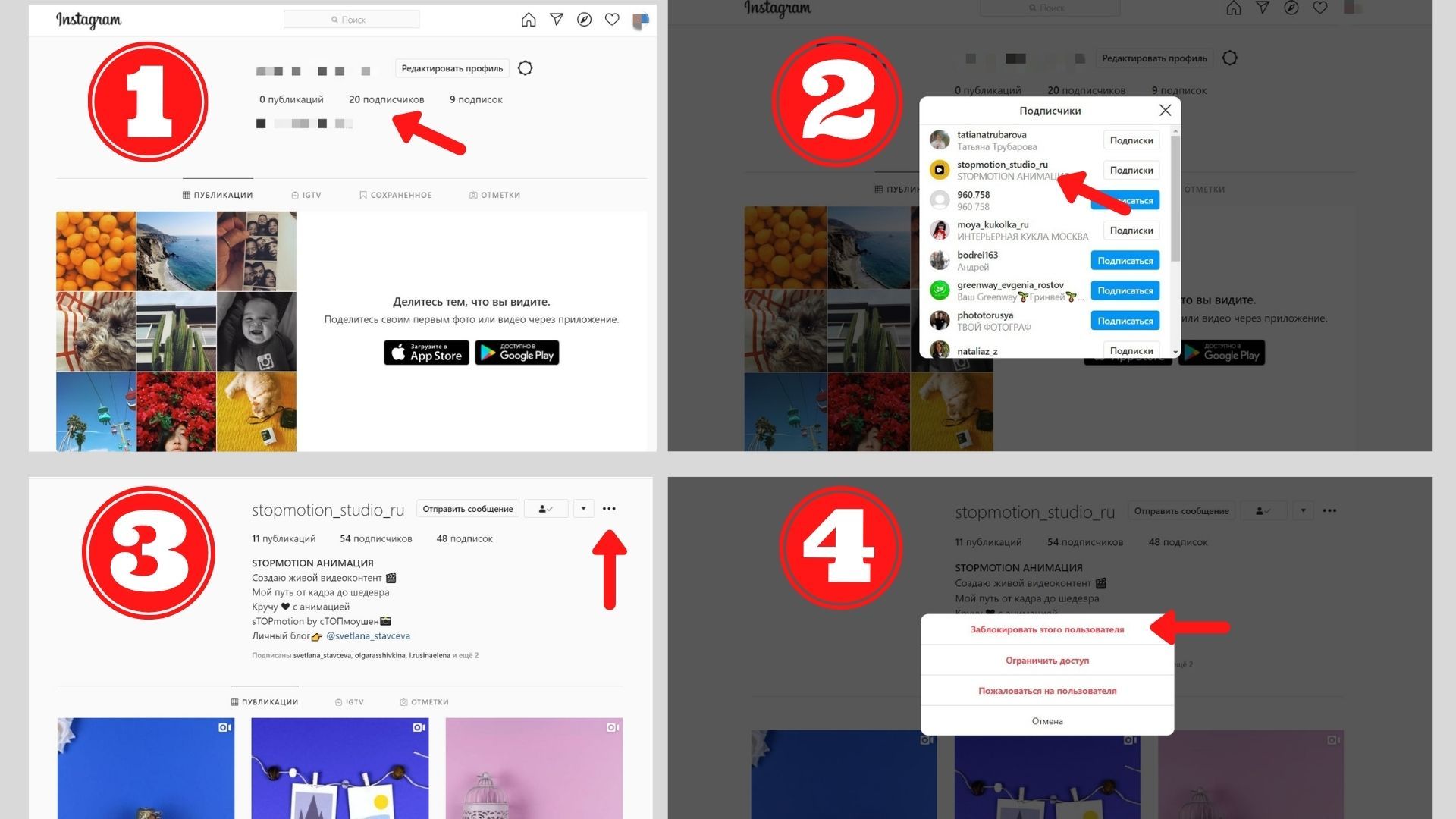
Если хотите заблокировать человека, которого нет в подписках, то ищите его через строку поиска. Для этого введите логин или URL-адрес. Переходя в профиль, нужно выполнить те же действия.
Читайте также: Обеспечиваем безопасность аккаунта в Инстаграме*.
Что увидит заблокированный пользователь
Сначала он не увидит ничего. Ну он просто об этом не узнает. Инстаграм* не рассылает уведомлений о блокировке. И это плюс. Но это не значит, что человек никогда об этом не узнает. Узнает. И это минус. Хотя, если вы его заблокировали, то вас, скорее всего, этот минус не беспокоит.
Что будет с заблокированным аккаунтом?
- Как только нежелательный профиль будет заблокирован, вы автоматически взаимно отпишитесь друг от друга. И повторно подписаться он уже не сможет.
- Все его лайки и комментарии к вашим публикациям исчезнут. И они не появятся после разблокировки.
- Он не сможет найти ваш аккаунт через поиск в Инстаграме*.
- Заблокированный человек не сможет упоминать ваше имя пользователя и отмечать вас. Если сразу после блокировки вы поменяете свое имя пользователя, то заблокированный, по-прежнему, не сможет вас отмечать до тех пор, пока не узнает ваше точное новое имя.
- Если ранее у вас была переписка, то сейчас все отправленные им сообщения вы не будете видеть. И даже после разблокировки эти сообщения останутся только у заблокированного отправителя.
- Если заблокированный человек находится с вами в одном групповом чате, появится диалоговое окно с вопросом, хотите ли вы покинуть группу. Если вы останетесь в группе, то продолжите видеть в чате сообщения от заблокированного человека.
- Заблокированный пользователь узнает о том, что вы его заблокировали только когда сам зайдет в ваш аккаунт и увидит, что там ничего нет. Ему сразу все станет понятно.
Видеть вы будете друг друга, как пустые аккаунты: ни публикаций, ни сторис, ни подписчиков. Заблокированный пользователь может посмотреть только ваши совместные подписки на аккаунты. Ни ваши подписки, ни подписчики ему будут недоступны.
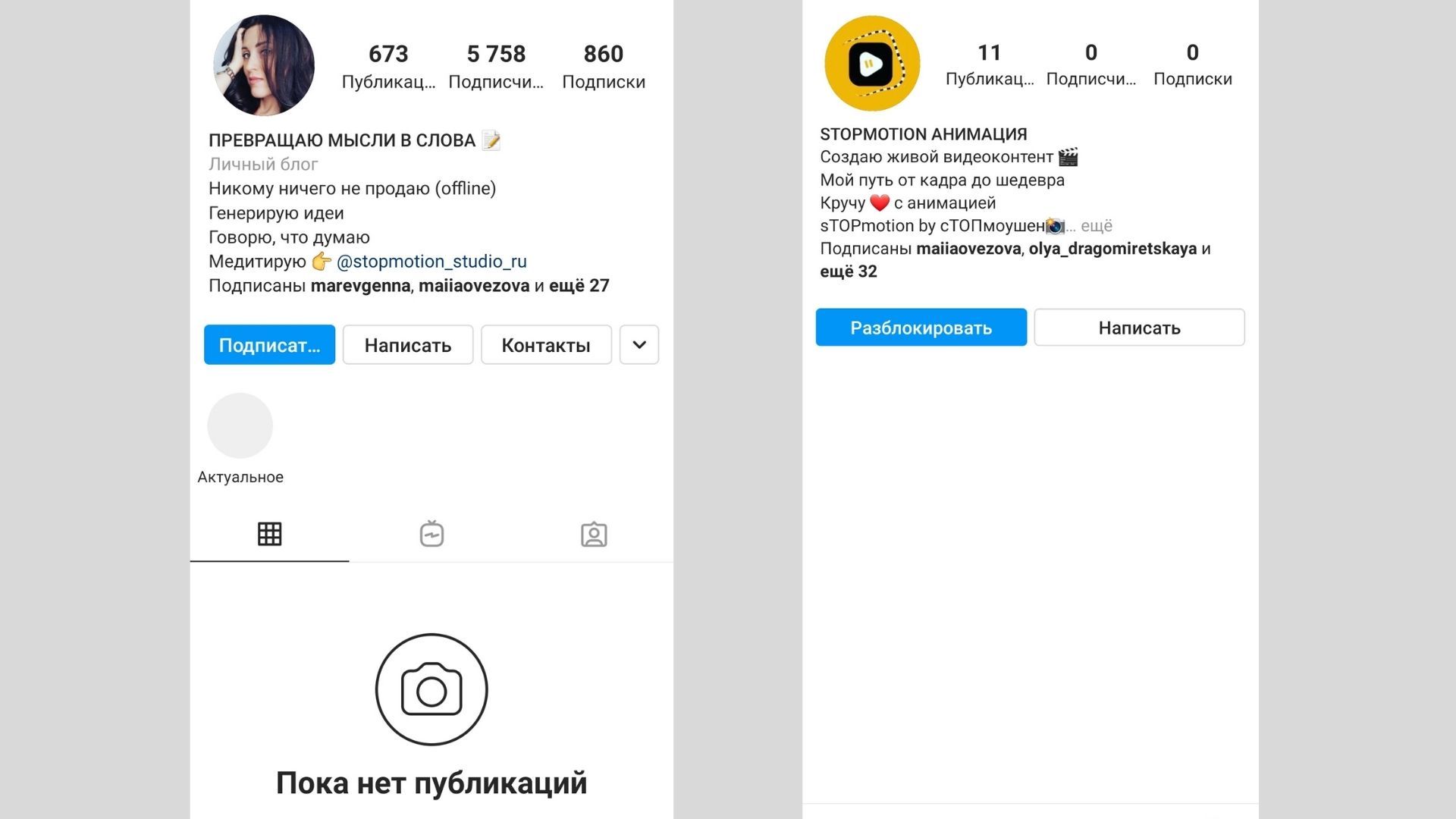
Читайте также: Инстаграм* заблокировали: что делать малому бизнесу в 2022 году.
Как заблокировать человека, который заблокировал меня
Если вдруг заблокировали вас и вы настолько расстроены, что хотите ответить тем же, есть секретный способ это сделать. В общем-то, переживать о том, что вторая сторона сможет за вами наблюдать, а вы нет, не стоит. При блокировке вы не только взаимно отписались, но и перестали видеть всю активность. Но если вопрос принципа, выход есть.
Найти в поиске того, кто вас заблокировал не получится, но если у вас есть с ним переписка, то все просто. Нужно войти в аккаунт из диалога и заблокировать пользователя уже известным способом.
Совсем другая история, если такой переписки нет. В справочном центре Инстаграма* сказано, что «люди, которых вы заблокировали, все равно смогут видеть ваши комментарии и отметки «Нравится» к публикациям общедоступных аккаунтов или аккаунтов, на которые они подписаны». Решила проверить, но оказалось, что у меня не работает описанная в правилах Инстаграма* история. Предполагаю, что это может быть связано с неравномерным выкатыванием обновлений в приложение.
Есть обходной путь. Для этого понадобится второй личный аккаунт. Если его нет, то нужно создать.
Итак, задаем позывные для действующих лиц.
Аккаунт 1 — ваш основной аккаунт, который уже кем-то заблокирован.
Аккаунт 2 — ваш второй аккаунт.
Аккаунт 3 — тот, кто заблокировал вас первым.
Что нужно сделать?
- Зайдите в Аккаунт 2.
- Найдите через поиск Аккаунт 3.
- Скопируйте ссылку Аккаунта 3, отправьте ее в Директ Аккаунту 1.
- Снова зайдите в Аккаунт 1.
- Откройте присланную ссылку от Аккаунта 2.
- Нажмите три точки в правом верхнем углу и, как обычно, заблокируйте Аккаунт 3.
- Радуйтесь тому, что добились своего. Все.
Есть еще способ с помощью сторонних сервисов, но я не буду их рекламировать и рекомендовать. При необходимости, Гугл вам в помощь.
Где найти список всех заблокированных
Все заблокированные вами аккаунты хранятся в специальном месте в Инстаграме*. Найти его несложно.
- Зайдите в свой аккаунт.
- Выберите «Настройки» → «Конфиденциальность» → «Заблокированные аккаунты».
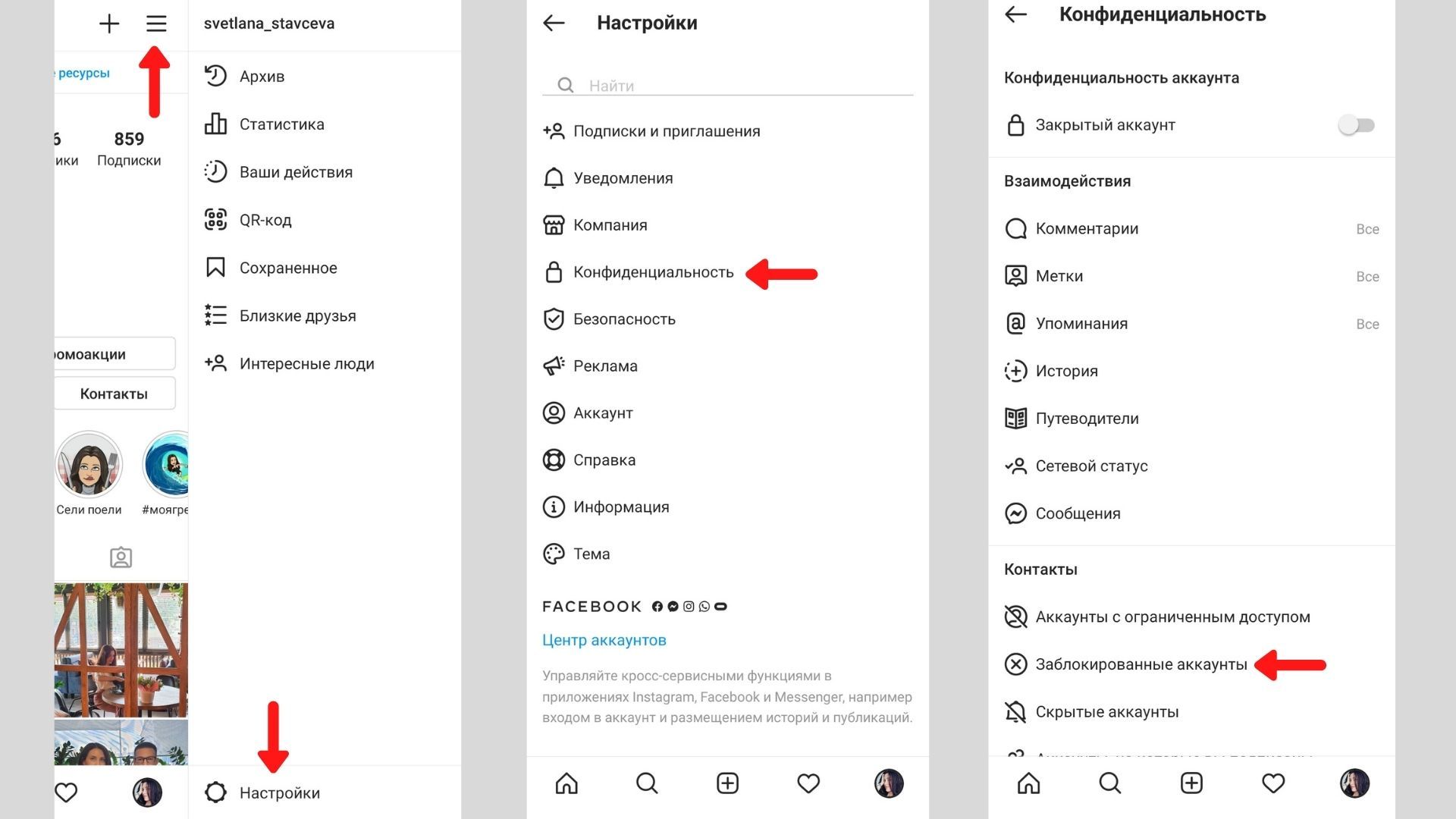
Может случиться так, что вы не сможете найти нужный профиль. Это возможно в случае если:
- человек удалил страницу;
- пользователь сменил имя аккаунта;
- страницу заблокировал Инстаграм*;
- пользователь заблокировал вас.
В данном случае ничего не поделать. Скорее всего, в Инстаграм* вы потеряли друг друга навсегда.
Читайте также: Как посмотреть статистику запросов на подписку в Инстаграме*: проверяем входящие и исходящие.
Как разблокировать человека в Инстаграме*
Теперь можно поговорить о том, как разблокировать человека. Есть два способа.
Способ № 1
- Зайдите в список заблокированных аккаунтов, как я рассказывала выше.
- Найдите нужную страницу.
- Нажмите «Разблокировать».
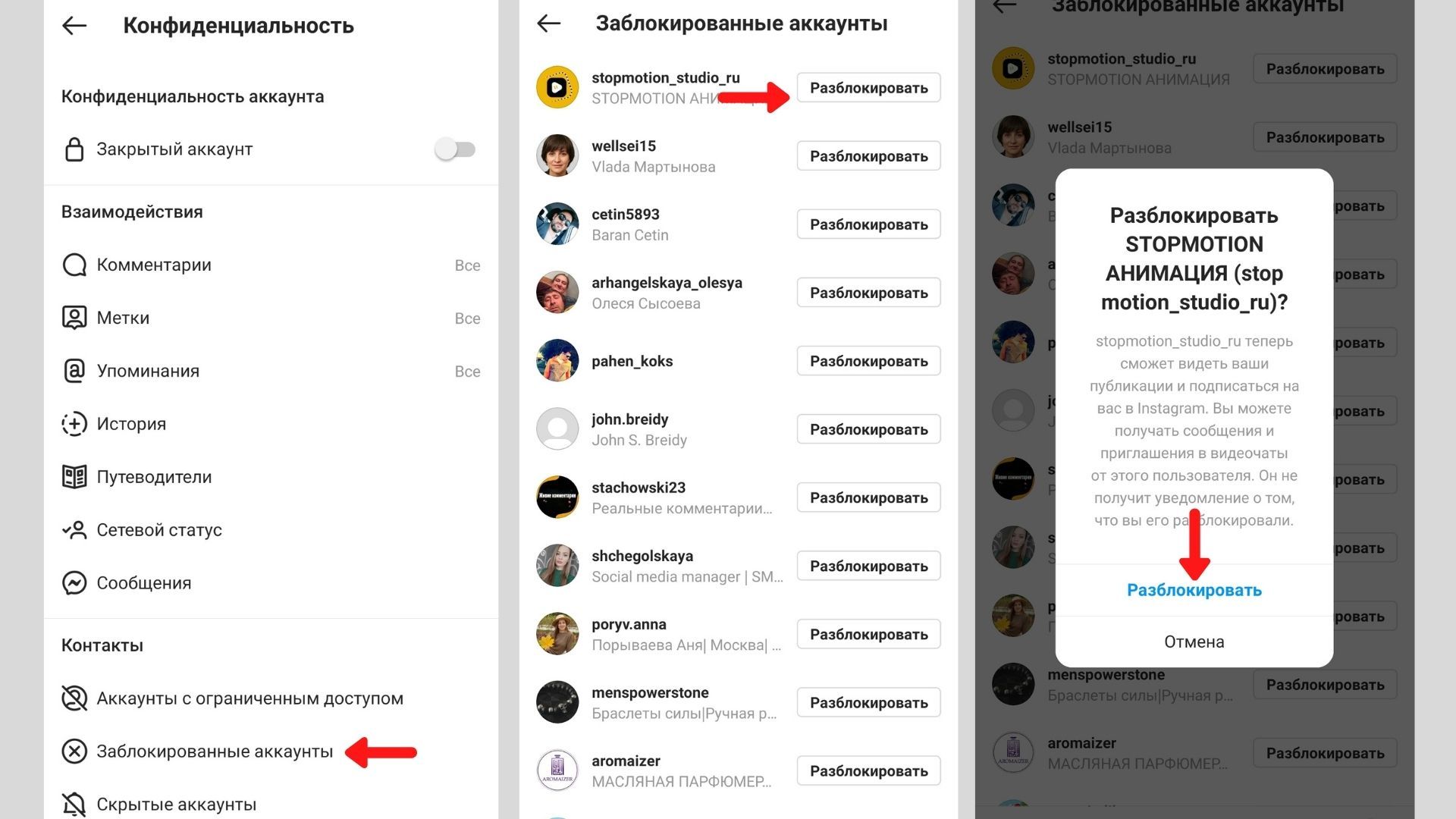
Способ № 2.
- Найдите заблокированный аккаунт в переписке, если она у вас была.
- Нажмите три точки в правом верхнем углу.
- Разблокируйте.
Еще один способ блокировки чужого аккаунта – жалоба на нарушения правил самого Инстаграма*. Способ сложный. Просто так Инстаграм* никого не блокирует и очень тщательно рассматривает жалобы. Но если вам интересен и этот способ, прочитайте статью о том, на что можно жаловаться на пользователя в Инстаграм*.
Альтернативы блокировки
Основной способ блокировки максимально прост и понятен. Если вас в нем все устраивает, то блокируйте на здоровье. Но я хочу рассказать об альтернативных способах ограничения взаимодействия с вашим аккаунтом кого бы то ни было. Эдакая лайтовая блокировка. Ну, вдруг, вы боитесь слова «заблокировать»?
Закрытие аккаунта
Инстаграм* предусмотрел возможность полной изоляции ненужных вам людей. Эта волшебная кнопка называется «Закрыть аккаунт». С помощью нее ни один человек, которого вы не хотите видеть у себя в профиле, не сможет просматривать сторис и посты.
Что нужно сделать:
- Зайти в настройки своего аккаунта.
- Далее выбрать «Конфиденциальность и безопасность».
- Активировать закрытый аккаунт.
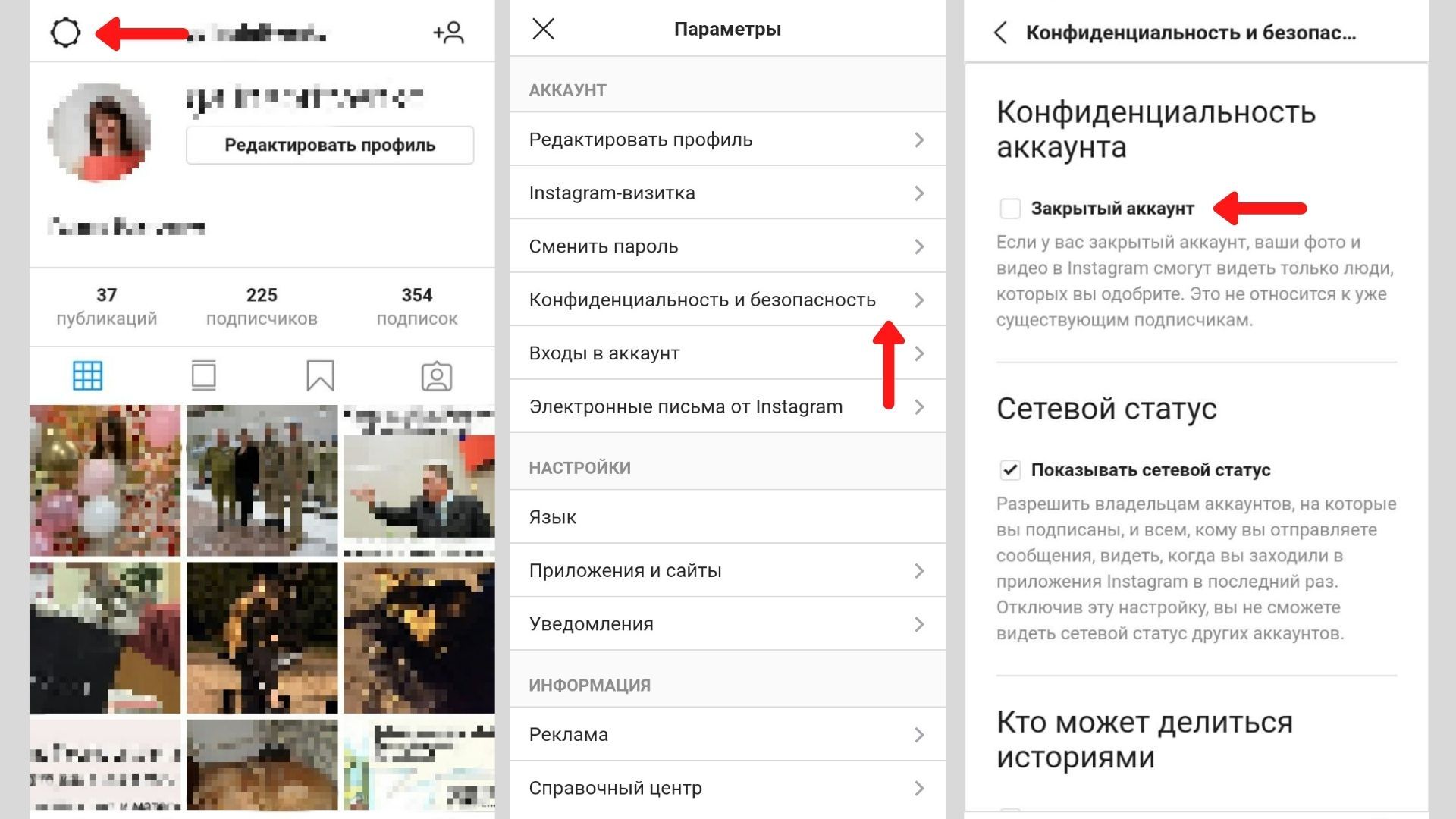
Закрытый аккаунт имеет ряд особенностей:
- Весь контент в аккаунте доступен только одобренным подписчикам.
- Чтобы посмотреть ваш профиль после закрытия другим пользователям нужно будет подать запрос на подписку и дождаться одобрения.
- Другие пользователи смогут отправлять вам сообщения, даже если они не являются вашими подписчиками.
После закрытия аккаунта вы можете исключить ненужные аккаунты из своих подписок. Для этого:
- Зайдите в свой аккаунт.
- Нажмите «Подписчики» в верхней части экрана.
- Нажмите «Удалить» справа от нужного подписчика.
- Подтвердите удаление.
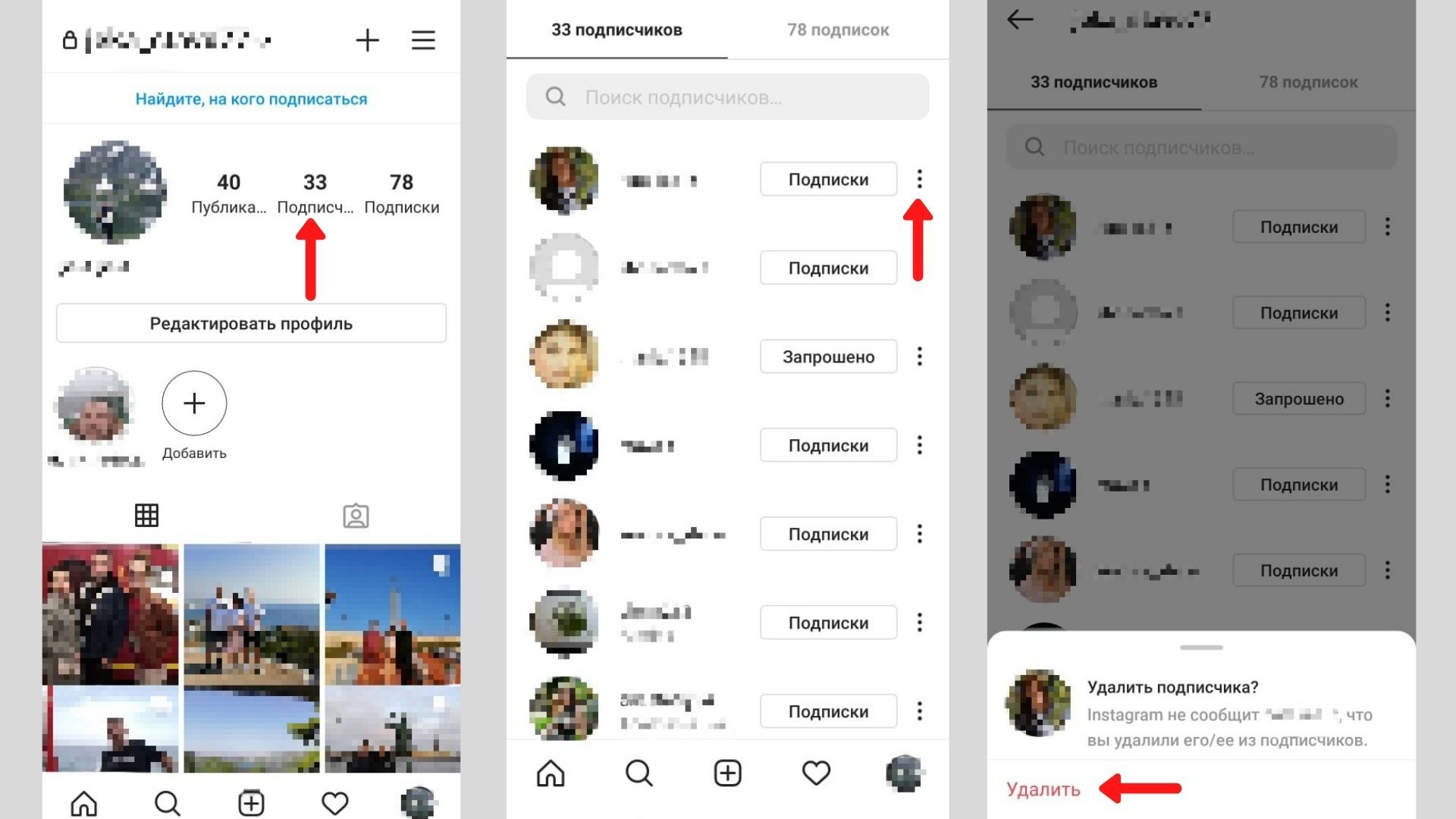
На этом этапе можете также заблокировать человека. В любом случае пользователь не будет об этом знать, так как не получает уведомления. Только не забывайте про один нюанс. Если вы откроете аккаунт, любой пользователь снова сможет на вас подписаться.
Но имейте в виду, что закрыть можно только личный аккаунт. Бизнес-профили не имеют такой возможности. Как вариант, можно использовать эту функцию временно: бизнес-аккаунт перевести в личный, отсеять всех ненужных и снова вернуть бизнес-статус. Но я не рекомендую проводить эти манипуляции, так как в этом случае вы потеряете всю аналитику по аккаунту.
Читайте также: Как заморозить аккаунт в Инстаграме*: прячем профиль на время с сохранением данных.
Ограничение действий
Если кто-то оставляет некорректные комментарии под вашими постами или надоедает в Директ, но вы не хотите его блокировать, то настройте ограничение доступа к вашему аккаунту.
Что это вам даст:
- Человек не будет видеть, в сети вы или нет, прочитали его сообщения или нет.
- Все комментарии, которые он оставит, будет видеть только он сам. Вы также сможете их посмотреть, если нажмете «Показать комментарий». Также вы сможете удалить эти комментарии или сделать их общедоступными, нажав «Одобрить».
- Вы больше не будете получать уведомления о комментариях этого человека.
Ограничить комментарии можно несколькими способами.
Способ № 1:
- Зайдите в профиль нужного человека.
- Нажмите три точки в правом верхнем углу.
- Выберите «Ограничить доступ».
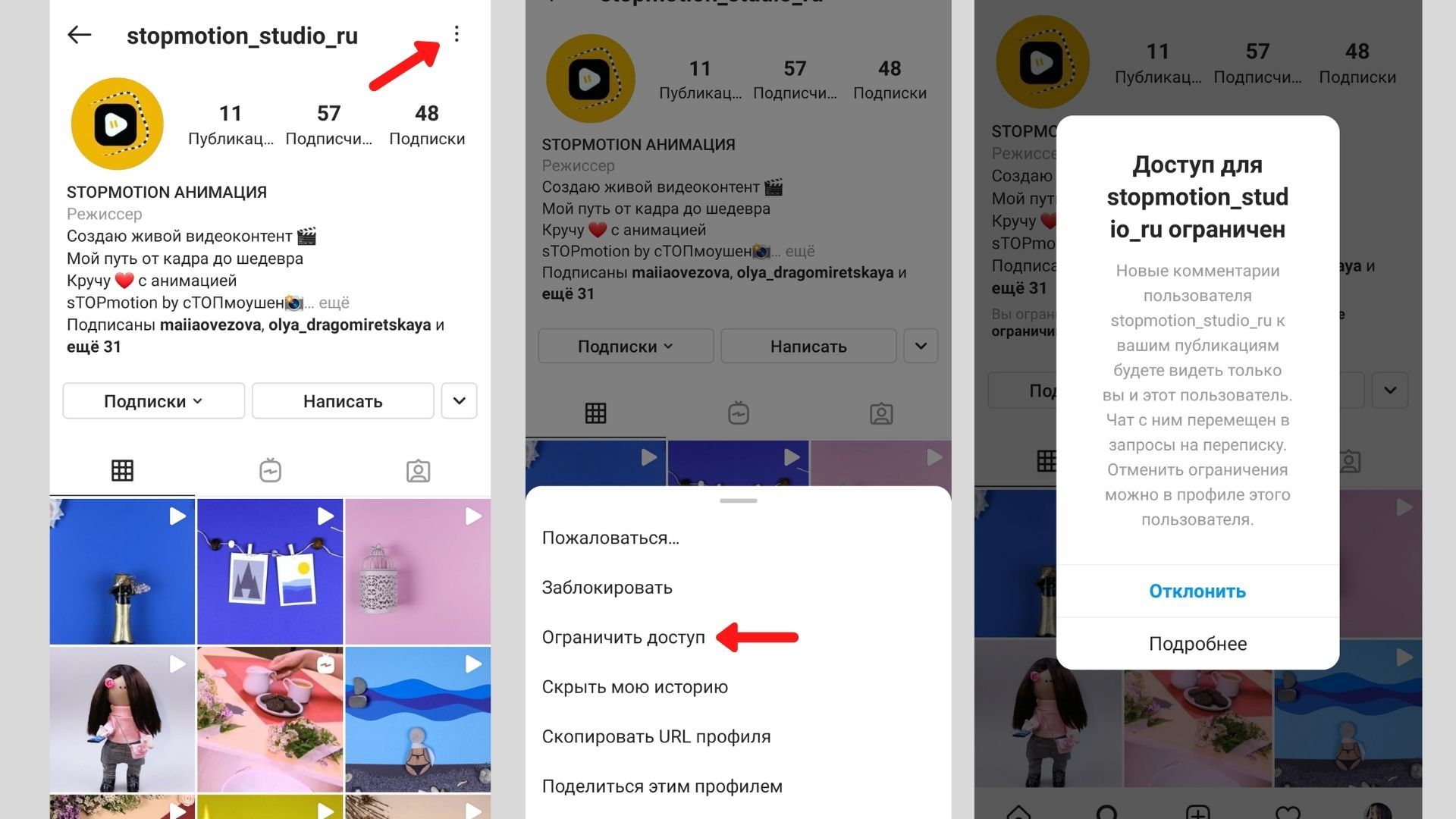
Способ № 2:
- Зайдите в Настройки своего профиля.
- Выберите «Конфиденциальность».
- Нажмите «Контакты с ограниченным доступом», затем «Продолжить».
- Найдите нужный аккаунт.
- Нажмите «Ограничить доступ». Для снятия ограничения на этом этапе нажмите «Не ограничивать».
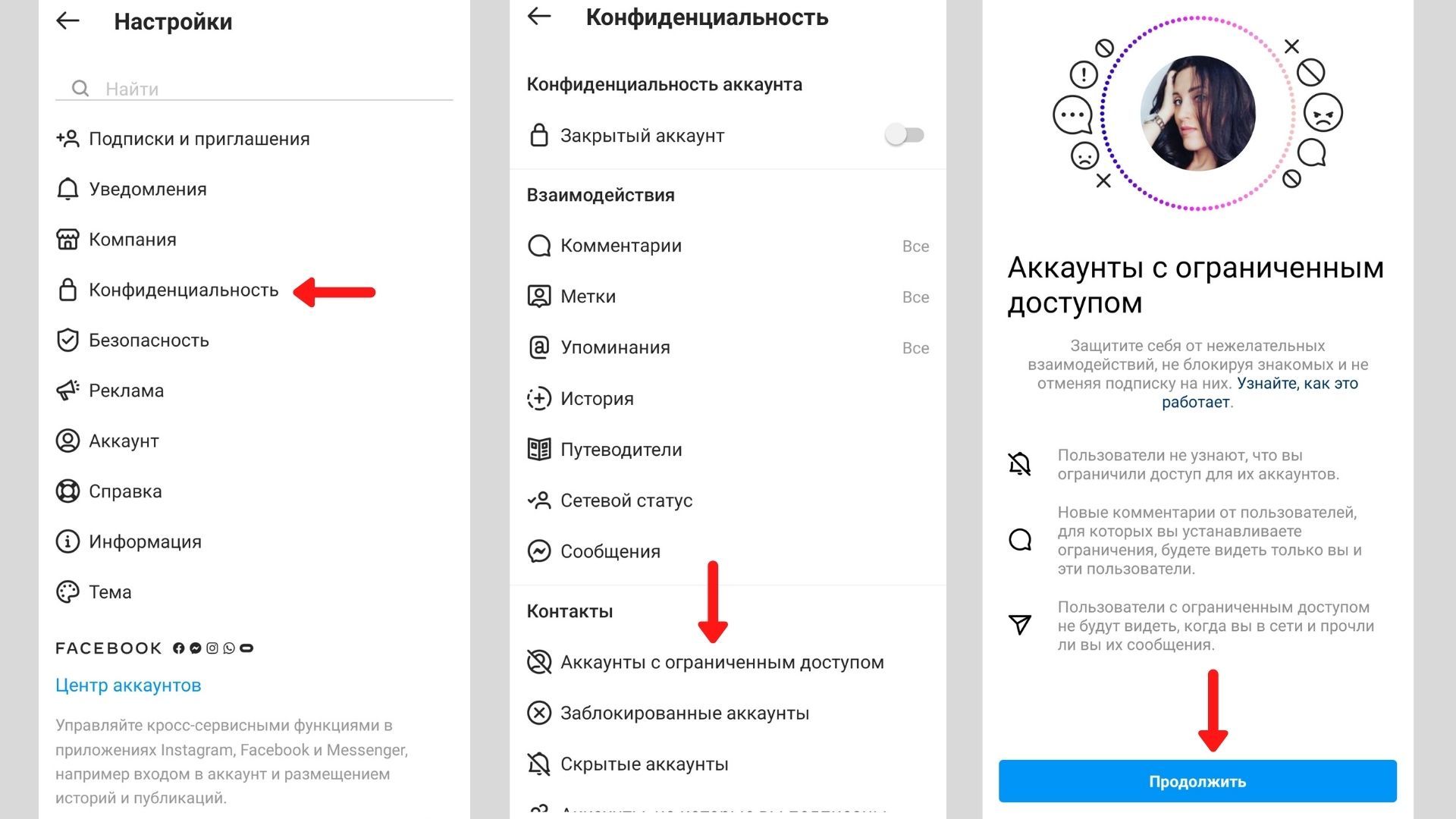
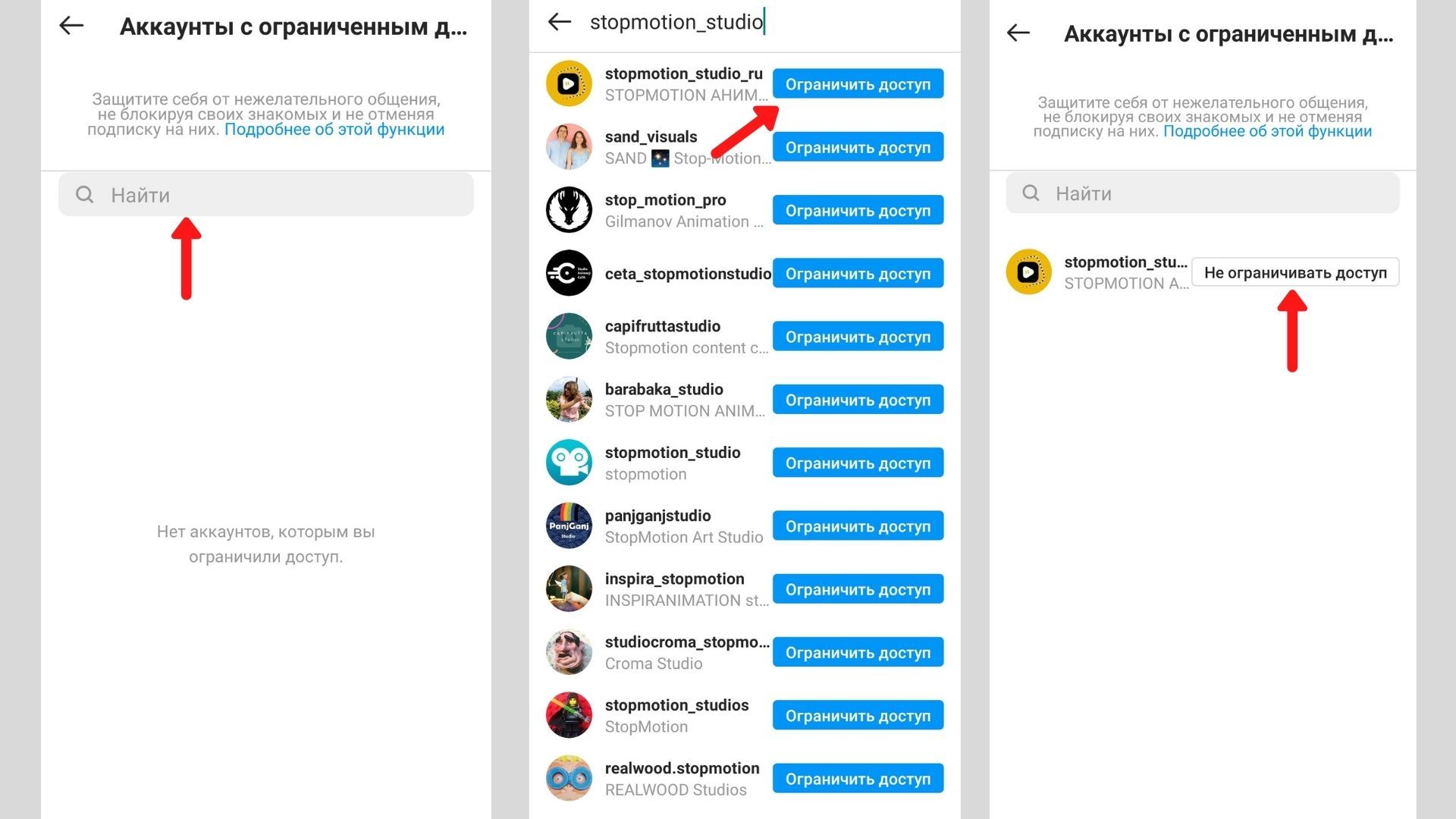
Способ № 3:
- Откройте пост, где нужный пользователь оставил комментарий.
- Зайдите по все комментарии.
- Смахните нужный комментарий влево (iPhone) или нажмите и удерживайте его (Android).
- Нажмите иконку с восклицательным знаком в правом верхнем углу.
- Выберите «Ограничить доступ». Аналогично для отмены на этом этапе нажмите «Отменить ограничение».
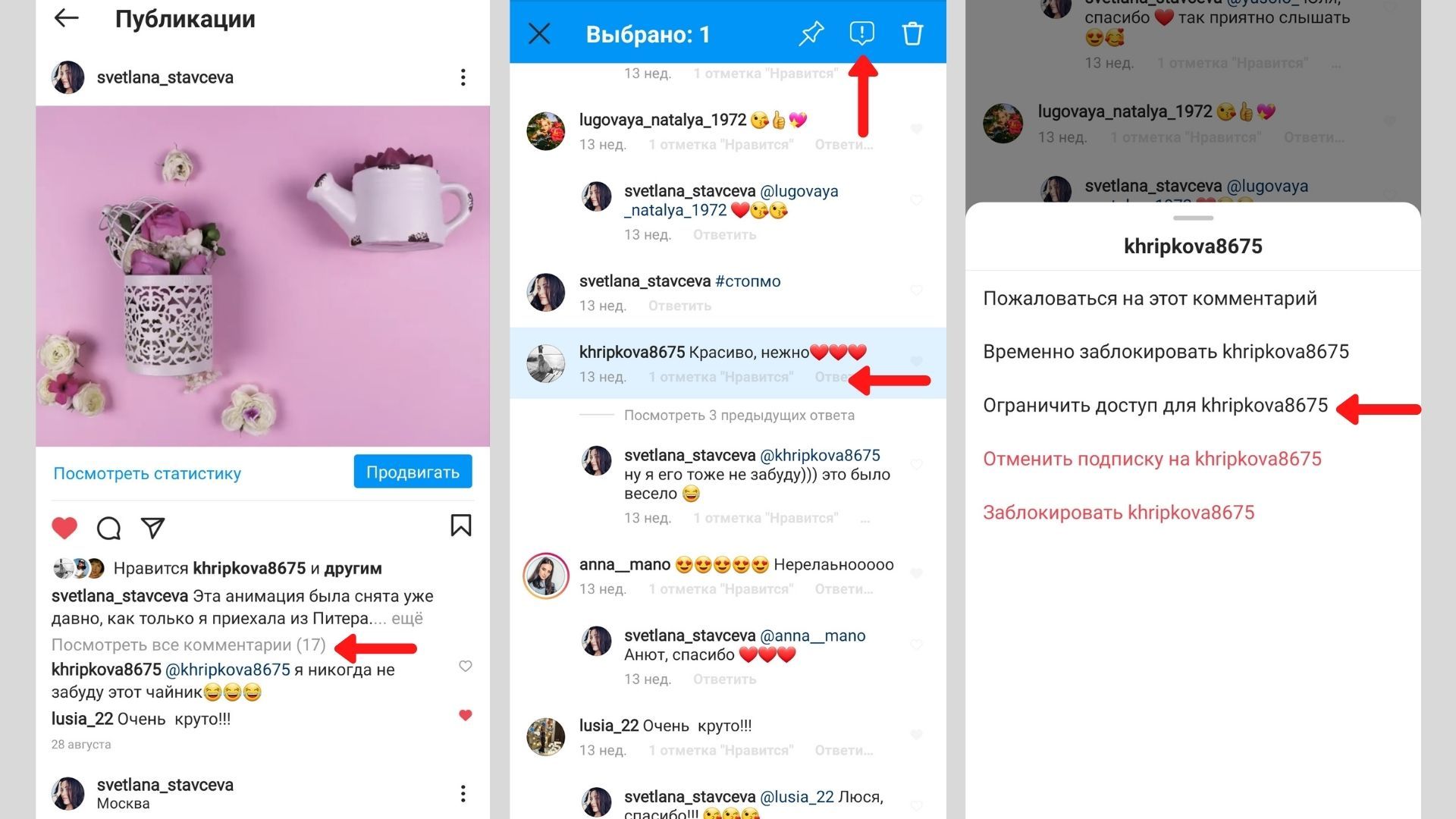
Способ № 4:
- Зайдите в чат с нужным человеком.
- Выберите имя человека в правом верхнем углу чата.
- Нажмите «Ограничить доступ».
Этот способ пригодится, если вы переписывались с человеком в Директе. После настройки ограничения чат будет перенесен в запросы на переписку. Все новые сообщения от этого человека будут попадать в запросы. Также он не будет видеть, прочли вы его сообщения или нет. Здесь же вы сможете отменить ограничение.
Способ № 5:
- Откройте «Настройки» своего аккаунта.
- Выберите «Конфиденциальность», далее «Комментарии».
- Заблокируйте комментарии от всех пользователей или от конкретного человека.
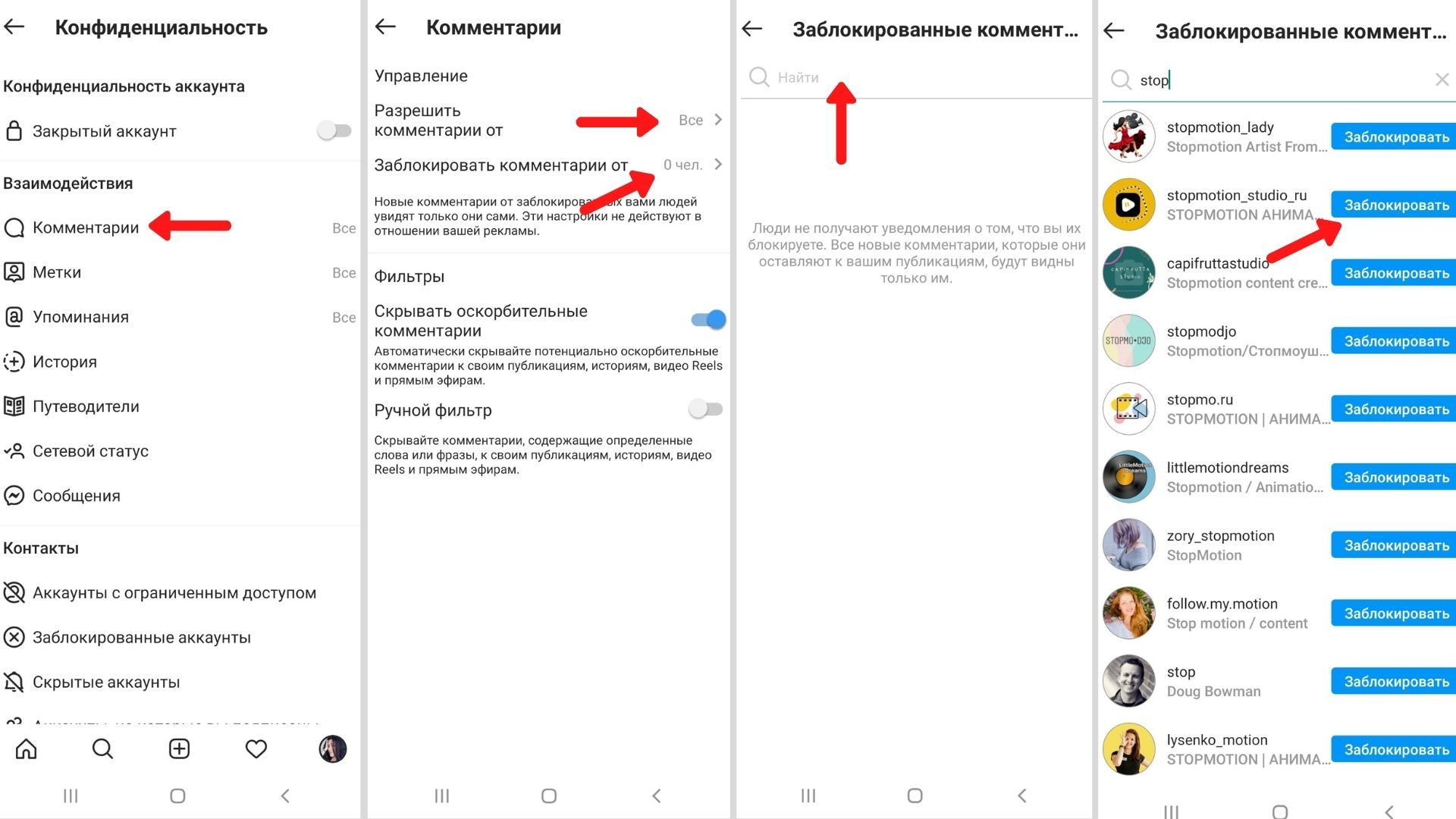
Как заблокировать свой аккаунт в Инстаграме*
Важно! Перед блокировкой убедитесь, что вы помните логин и пароль от аккаунта. Проверьте привязанную почту и пароль от нее. Обязательно привяжите аккаунт Фэйсбук*, и проверьте логин и пароль от него. Все это нужно, чтобы потом без проблем восстановить свой аккаунт.
Уверены, что хотите заблокировать? Тогда приступим:
- Откройте веб-версию Инстаграм*. Сделать это можно или на компьютере, или в браузере на телефоне. Заблокировать аккаунт из приложения нельзя.
- Зайдите в свой аккаунт, нажмите «Редактировать профиль».
- Прокрутите страницу вниз и в правом нижнем углу нажмите «Временно отключить мой аккаунт».
- Выберите причину блокировки.
- Введите свой пароль.
- После этого синяя кнопка «Временно отключить аккаунт» станет активной. Нажмите ее.
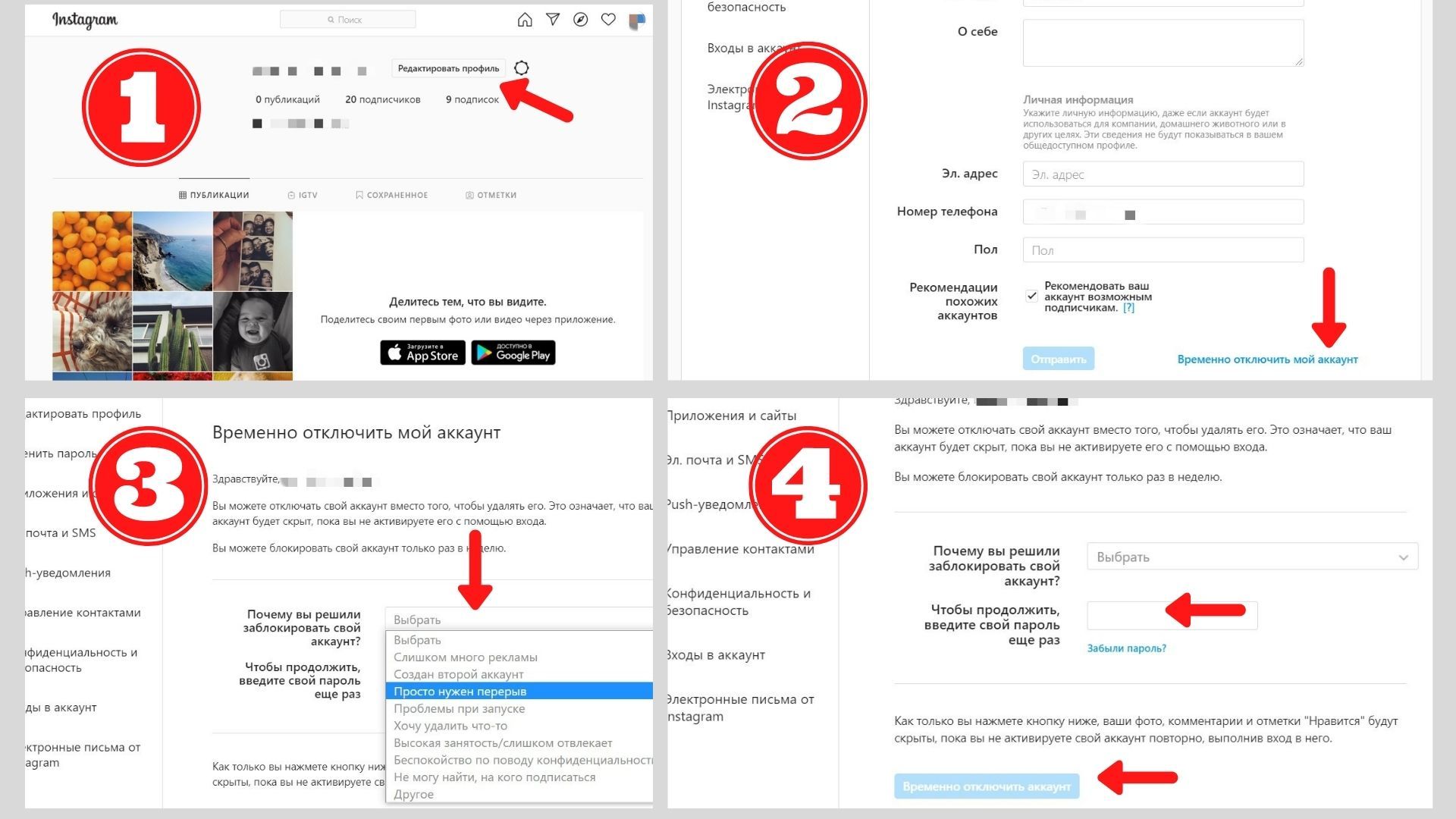
Как будет выглядеть ваш аккаунт после блокировки? Никак. Его никто не увидит. От слова совсем. Процедура временной блокировки создает видимость удаленной страницы, но с возможностью ее восстановить, причем сделать это мгновенно. Не волнуйтесь, контент из аккаунта не пропадет, все останется на месте, но пользователям они будут недоступны. Выглядеть это будет достаточно правдоподобно.

Не путайте закрытый и временно заблокированный аккаунт. Это совершенно разные вещи. Закрытый аккаунт – это активный живой аккаунт, весь его контент видят одобренные подписчики. Заблокированный аккаунт не видит никто, даже сам владелец. Вернуть себе аккаунт также просто: зайдите в свой профиль через привычную форму на сайте.

«Счастливая мама любимого мужа» в описании профиля не спасает от наплыва поклонников? Каждого человека можно заблокировать в Инстаграм. А может наоборот, бывшая заблокировала, и вы потеряли смысл жизни? Читайте дальше, мы покажем, как заблокировать любого пользователя, разблокировать человека обратно, как и где найти список заблокированных.
Содержание:
- Как заблокировать человека в Инстаграм
- Что значит «заблокировать в Инстаграм» и как понять, что вас заблокировали??
- Что значит «временно заблокировать»?
- Как заблокировать чужую Историю
- Как разблокировать пользователя в Инстаграм?
- Как найти заблокированных, где посмотреть их список?
- Как запретить кому-то комментировать ваши посты?
Содержание
- Как заблокировать человека в Инстаграм?
- Что значит «заблокировать в Инстаграм»
- Что значит «временно заблокировать» чужой аккаунт (посты и Сторис)?
- Как разблокировать пользователя в Инстаграм?
- Как найти заблокированных в Инстаграм, где посмотреть их список?
- Как запретить кому-то комментировать ваши посты?
- Как заблокировать чужую страницу в Инстаграме: на телефоне
- Как заблокировать пользователя в Инстаграме, который заблокировал тебя
- Как заблокировать профиль в Инстаграме через компьютер
- Что может и не может заблокированный вами пользователь:
- Что значит блокировка пользователя в Инстаграм?
- Что может и не может заблокированный вами пользователь?
- Как заблокировать пользователя в Инстаграм: пошаговая инструкция
- Просмотр заблокированных пользователей
Как заблокировать человека в Инстаграм?
Зайдите на страницу пользователя, которого хотите заблокировать в Инстаграм. Справа вверху нажимаете три точки.

Нажать заблокировать.

Снова «заблокировать».

Страница человека в Инстаграм заблокирована.
Что значит «заблокировать в Инстаграм»
Когда вы блокируете пользователя:
- он не сможет найти вашу страницу в Инстаграм;
- не может смотреть ваши фото и видео в аккаунте (и вы его тоже);
- комментарии и лайки останутся, но комментарии к вашим постам можно удалить самостоятельно;
- заблокированный человек может упомянуть вас в своей публикации и оно появится у вас как обычно, во вкладке «Действия».
*лайфхак — заблокируйте человека и поменяйте своё имя аккаунта, тогда он не сможет вас найти и упомянуть
Если заблокировать пользователя, он об этом узнает?
Нет, ему не приходит никаких оповещений, то есть человек не узнает, что вы его заблокировали или разблокировали.
Как понять, что вас заблокировали? Что видит заблокированный в Инстаграм?
Понять можно по трём признакам:
- вы заходите в аккаунт и видите, что посты пропали («Пока нет публикаций»), а количество публикаций, подписок и подписчиков видно, но их не посмотреть;
- если нажмете «подписаться», то ничего не поменяется;
- если отправите сообщение человеку в Директ, то набранное сообщение отправляется, но не приходит получателю.
- вы не можете найти профиль человека через поиск (как будто такого не существует)
Не путайте аккаунт, на котором вы заблокированы и закрытый аккаунт. Закрытая страница выглядит почти как заблокированная, но можно отправить запрос на подписку. Нажмите «подписаться» и увидите сообщение, что запрос отправлен. После человек вручную одобрит или отклонит ваш запрос.
Что значит «временно заблокировать» чужой аккаунт (посты и Сторис)?
«Временно заблокировать» значит, что вы хотите заблокировать посты и/или Истории человека — для себя и своей ленты. Но если зайдёте на его страницу — то всё будете видеть. Он ваши посты тоже. Временно заблокировать можно только аккаунт, на который вы подписаны.
В ленте Сторис нажимаете на нужную аватарку (которую хотите временно заблокировать) и удерживаете. Появится меню временной блокировки.
Либо заходите в аккаунт к человеку, нажимаете три точки справа. Появится меню, нажмите «Временно заблокировать».
На Айфоне временная блокировка называется «скрыть посты», «скрыть историю». Точно так же заходите в аккаунт к человеку, нажимаете три точки в правом углу и выбираете, что хотите временно заблокировать у человека.
Такой вид блокировки в Инстаграм понадобится, к примеру, если человек делает неинтересные/слишком много Сторис, но вы хотите читать посты. Или наоборот. Или человек пишет о чём-то сложном, вы не хотите видеть его в ленте, но хотите иногда заходить и читать в удобное время. Может быть много причин.
Если вы временно заблокировали человека, он об этом не узнает и вы сможете спокойно смотреть Сторис, лайкать и комментировать друг друга. Но из общей ленты временно заблокированный аккаунт исчезнет. А его Истории не исчезнет, но будут в самом конце списка Историй. Там можно найти их и разблокировать — нажмите на них и выберите «Разблокировать Историю».
Как разблокировать пользователя в Инстаграм?
Чтобы убрать человека из заблокированных в Инстаграм, которую вы заблокировали:
Заходим на нужную страницу. Нажимаем «Разблокировать»
«Разблокировать»
Готово, нужная страница Инстаграм разблокирована.
Как найти заблокированных в Инстаграм, где посмотреть их список?
Увидеть список заблокированных пользователей можно в разделе «Конфиденциальность и безопасность». В своём профиле Инстаграм нажимаете три полоски в правом углу и открываете «Настройки»
«Конфиденциальность и безопасность»
Выбираем «Заблокированные аккаунты»
Здесь можно посмотреть список заблокированных и убрать из него любого человека (нажмите на его аккаунт, перейдите в него и нажмите «Разблокировать»).
Почему иногда вы не можете найти страницу, которую хотите заблокировать или разблокировать:
- человек поменял имя аккаунта
- удалил страницу
- пользователя заблокировал Инстаграм
- пользователь заблокировал вас
Как запретить кому-то комментировать ваши посты?
Вы можете заблокировать человеку возможность комментировать ваши посты, но при этом он будет видеть посты и Истории.
👉 Как скрыть (отключить) комментарии в Инстаграм
Теперь вы легко можете заблокировать назойливых поклонников, наконец-то добавить в черный список профиль бывшего, потом найти этот список и разблокировать обратно. Никогда не поздно передумать и начать все сначала.
Как заблокировать человека в Инстаграме – актуальный вопрос для тех пользователей популярной социальной сети, которые устали от спама или навязчивых персон. На самом деле, разработчики предусмотрели такую ситуацию, поэтому желающие могут ограничивать доступ для определенных личностей к своим фото и другой личной информации. Сделать это можно просто и быстро через телефон, компьютер или планшет: достаточно зайти в профиль и выбрать соответствующую функцию. Если решение принято временно, в будущем страничку можно разблокировать, в противном случае другой пользователь исчезнет из подписчиков навсегда, включая лайки и комментарии, которые он оставил.
Как заблокировать чужую страницу в Инстаграме: на телефоне
Прежде чем перейти к пошаговой инструкции, которая предполагает всего три действия, стоит определить, что значит блокировка:
- удаление из подписчиков (у себя) и подписок (у другого);
- отсутствие уведомлений о произведенном действии (он ничего не узнает);
- отсутствие доступа к публикациям, подписчикам и подпискам, однако количество будет видно;
- человек не сможет подписаться;
- возможность перехода с заблокированной учетной записи по ссылке на профиль без доступа к обновлениям и отправке сообщений.
Лишь отсутствию изменений при нажатии клавиши для подписки можно отличить блокировку от закрытого профиля (когда чужой аккаунт видит страницу практически также). Разница состоит в том, что полностью ограничить контакт в первом случае не получится. Если осуществить переход по ссылке на учетную запись с заблокированной станицы при помощи ПК, но не авторизоваться, не скрытая настройками приватности информация останется доступной для просмотра.
Пошаговая схема предполагает:
- Ввод ника в строку поиска.
- Переход в профиль.
- Нажатие кнопки для выбора опции блокировки.
- Подтверждение действий.
Выполнить указанные действия можно через браузер или приложение «Инстаграм», которое потребуется скачать в магазине, установить, дождаться загрузки.
На Андроид
Владельцам смартфонов на Android потребуется:
- Зайти через строку поиска, лайк, комментарий на страницу другого пользователя.
- Щелкнуть по кнопке в виде трех точек, расположенных вертикально друг над другом.
- В открывшемся списке выбрать соответствующую функцию.
- Нажать на кнопку, расположенную справа «Да, подтверждаю».
На Айфон
Задаваясь вопросом о том, как заблокировать чужой аккаунт в Инстаграме, стоит знать, что разница в алгоритме для Android и iPhone состоит лишь в направлении точек на клавише для меню функций в профиле аккаунта.
Действия для обладателей устройств «Apple» аналогичны:
- Зайти на страницу.
- Нажать на значок в виде трех точек, расположенных горизонтально (друг за другом).
- Из открывшегося списка выбрать строку под названием «Заблокировать».
- Подтвердить операцию.
Как заблокировать пользователя в Инстаграме, который заблокировал тебя
Чтобы узнать, кто занес страницу в черный список, достаточно проверить количество подписок и подписчиков и далее методом исключения вычислить, кто именно это сделал. При переходе его профиль останется доступен, а если нажать на кнопку «Подписаться» ничего не изменится, также из подписок, публикаций и подписчиков будет видно только числа. В таком случае можно сделать вывод о блокировке.
Стоит отметить, что никаких уведомлений не придет, поэтому добавленный в ЧС человек может никогда не узнать о выполненной операции, если не зайдет в учетную запись.
Заблокировать аккаунт в ответ можно через:
- Директ;
- «Instaplus».
Если с пользователем велась переписка, на главной станице нужно щелкнуть по стрелочке сверху, отыскать диалог, щелкнуть по профилю и выбрать соответствующую команду. На некоторых смартфонах такая схема не работает, но можно попробовать создать новую беседу. Для этого нужно в Директ нажать на «+», ввести ник, нажать далее, перейти на страницу и выбрать «Заблокировать».
Если у Вас остались вопросы — сообщите нам Задать вопрос
Инструкция через программу:
- Пойти по ссылке https://instaplus.me/?ref=8902382.
- Пройти регистрацию.
- Добавить учетную запись, которая заблокирована другим пользователем.
- Щелкнуть по «Добавьте аккаунт».
- Ввести данные учетной записи социальной сети Инстаграм.
- Перейти в «Мои списки» (вверху).
- Создать сначала список, затем – задание, нажав по полям.
- Щелкнуть по «Отписке».
- Нажать поле под названием «Блокировка».
- Внизу выбрать запуск задания.
Навсегда
Удаление информации о контакте, отправленном в ЧС постепенно стирается, поэтому чем больше времени пройдет, тем сложнее получится отыскать информацию. Если пользователь нарушил права, оставив комментарий или сообщение и заблокировал Вас, то пожаловаться на учетную запись можно через:
- переписку;
- или оставленные публикации.
На некоторых смартфонах Direct доступен при выходе в социальную сеть через браузер, если такой функции нет, потребуется установить программу под таким названием на компьютер или телефон. Далее следует зайти на главную страницу после загрузки приложения, нажав клавишу в виде домика (расположена слева на нижней панели) и щелкнуть по стрелочке в верхнем правом углу, когда откроются диалоги выбрать переписку, в открывшемся меню щелкнуть по значку «i» (вверху справа) и нажать «Пожаловаться». Администрация сайта проверит наличие нарушений и, в случае подтверждения факта, заморозит страницу навсегда или предупредит о возможности при повторных жалобах.
Как заблокировать профиль в Инстаграме через компьютер
На компьютере схема блокировке аналогична мобильным устройствам: нужно открыть аккаунт, щелкнуть по трем точкам, расположенным горизонтально, выбрать соответствующую опцию, подтвердить действия.
Также можно закрыть свой аккаунт от новых подписчиков, для этого нужно:
- Вверху справа щелкнуть по значку (напоминает человечка).
- Нажать на шестеренку.
- Зайти в раздел «Конфиденциальность и безопасность».
- Поставить галочку напротив «Закрытого профиля».
Для блокирования профиля – отключения доступа для всех учетных записей нужно:
- Повторить пункт 1 предыдущей схемы.
- Нажать по полю под названием «Редактирование».
- Щелкнуть по строчке временной блокировки (расположена внизу).
В будущем можно отменить указанные действия, восстановив страничку.
Откройте приложение Instagram.
Перед собой вы увидите ленту. Допустим, вы не хотите видеть новости от кого-то из пользователей — в этом случае вы можете заблокировать его ленту, то есть более не будете видеть его новости в ленте, пока не разблокируете. Вот лента, в правой части мы видим три точки — нажимаем.
Появляется меню, где нужно тапнуть по строчке «Временно заблокировать».
Первой строкой вы блокируете публикации, второй — публикации и истории. Что выбрать, решать вам.
Сразу после этого публикации пользователя пропадут из ленты, но заблокирован он не будет.
Если вы хотите заблокировать отдельного пользователя навсегда, тогда вам необходимо выбрать пользователя в списке, например:
На странице пользователя нажмите на три точки.
Выберите «Заблокировать».
И подтвердите блокировку пользователя.
Готово.
Чтобы посмотреть черный список, нужно проделать несколько действий. На своей странице нажимаете на три полоски.
Выбираете «Настройки».
Здесь — «Конфиденциальность».
Далее — «Заблокированные аккаунты».
Список перед вами.
Сложновато, но найти можно.
Если вы не хотите, чтобы какой-либо пользователь видел ваши публикации в Инстаграме, его можно просто заблокировать. Даже если ваша страничка открыта, для него не будет существовать всех ваших фото и видео.
Чтобы добавить кого-то в игнор-лист в Инстаграме, перейдите на страницу его профиля и нажмите на кнопку меню (в виде трех вертикальных точек). Далее выберите первый пункт «заблокировать». Кстати, как видите, если кто-то нарушает правила социальной сети Instagram (к примеру, распространяет детскую порнографию или сильно пытается вам что-то продать), на него можно пожаловаться. Для этого второй пункт в меню. Также здесь можно скопировать ссылку на страницу пользователя, отправить ему директ-сообщение и выполнить еще некоторые действия, но сейчас не о них.
Если заблокированный вами в Инстаграме человек попадет на вашу страницу, то он ничего не увидит. Профиль будет для него существовать, но появится надпись, что доступных фото и видео для него нет.
Если он был на вас подписан, он автоматически отпишется от вас. Однако, если человек зайдет к вам с компьютера, не авторизовавшись, то увидит все ваши публикации!
Поэтому особого смысла в блокировке нет. Многие сначала блокируют людей, потом снова разблокируют их (чтобы те отписались), а затем просто закрывают профиль. В итоге все ненужные подписчики отписываются.
Пользователя в блоке можно в любой момент разблокировать. Так же перейдите на страницу его профиля и в настройках выберите «разблокировать».
Так как в комментариях к данной статье стало приходить много вопросов, мы решили дополнить информацию на ней ответами на наиболее частые.
Что может и не может заблокированный вами пользователь:
— при блокировке вами он не получит никакого уведомления, но автоматически от вас отпишется, если был подписан. Вы от него также отпишитесь автоматически;
— человек сможет перейти на ваш профиль, увидеть число подписчиков, подписок и даже публикаций, однако ни одна из них для него доступна не будет;
— его лайки, а также комментарии к вашим фото и видео никуда не денутся. Если они вас так смущают, можно удалить комментарии;
— ваши лайки и комментарии, которые вы оставляете к постам других людей, заблокированный вами пользователь будет видеть. Он даже может перейти по ссылке на вашу страницу, но, как мы уже писали выше, ваши публикации будут для него недоступны;
— тот, кого вы заблокировали, может вас упоминать на своих фото и видео, однако уведомлений об этом вы получать не будете;
— если ваша страница открыта для всех, заблокированный пользователь всегда сможет посмотреть ее на компьютере, не производя авторизацию (не вводя свои логин и пароль).
Что значит блокировка пользователя в Инстаграм?
Блокировка пользователя подразумевает собой полное ограждение человека от вас в социальной сети. На любой аккаунт накладывается клеймо заблокированного, и через этот акк нельзя будет выполнять какие-то махинации на страничке. Это как бы охрана вас от плохих участников. Бесящие рекламщики, норовящие впихнуть что-то, спамеры в комментариях, просто люди, которых вы не любите и не желаете, чтобы они видели ваши фоточки, все они могут быть просто заблокированы.
Что может и не может заблокированный вами пользователь?
Что же значит заблокировать пользователя в Инстаграме: при помощи блокировки можно закрыть доступ для любого человека к вашим данным. Это означает, что человек не сможет отправлять вам личные сообщения, видеть ваши фото и видео материалы, смотреть прочие личные данные на страничке. Даже более того, такой юзер не имеет права ставить лайки, делать репосты и оставлять комментарии под записями. В общем, с блокировкой какого-либо человека, ему полностью закрывается доступ к вашему аккаунту. Он даже не может обнаружить вас в поиске.
Если пользователь добавил меня в черный список, то я, соответственно, не могу зайти к нему и как-то с ним контактировать.
Как заблокировать пользователя в Инстаграм: пошаговая инструкция
Как заблокировать пользователя в Инстаграме? Это так же просто, как съесть мороженое! Но вкусно будет только любителям насолить кому-то в жизнь. Так вот, как же заблокировать пользователя в Инстаграм?
Для начала найдем цель. Чтобы отыскать аккаунт, потенциально вредящий нам, выполняем поиск по его нику (поиск включается на главной странице по нажатию на иконку лупы вверху). Также открыть профиль можно, кликнув по картинке либо его имени в комментариях или ленте постов.
Далее нажимаем на три горизонтально расположенные точки вверху справа. Выдвигается окно для различных манипуляций.
Так как нам надо ограничить доступ негодяя к нашей странице, мы жмем на кнопку «Заблокировать». Она в самом верху появившегося окна и выделена красным шрифтом. Заметить её не сложно. Появляется предупреждение о том, что он/она не сможет ничего делать на вашей страничке. Конечно же, подтверждаем, ведь мы уверены в своем решении!
Как заблокировать пользователя мы узнали, но что если необходимо выполнить обратный процесс? Если же вы простили его, либо пощадили и хотите убрать, что уж там… Идем по тому же пути, только вместо кнопки блокировки будет «Разблокировать» только уже синего цвета, будто это благодетельность какая-то. Появляется привычное меню, где соглашаемся. Вот и все.
Просмотр заблокированных пользователей
Если вы ограничили доступ всем, кто попал под горячую руку, то все ограниченные и несчастные есть в черном списке. В Инстаграм забаненные пользователи хранятся в черном списке, куда вы однажды их отправили. Чтобы отыскать этот список, достаточно на главной странице открыть свои записи нажатием на свою аватарку, дальше в том же месте «Параметры».
И выбрать «Заблокированные пользователи».
Можно ли здесь их убрать? Среди перечня жертв, есть возможность открыть их профиль и разблокировать. Ну либо полюбоваться как человек скучает по вам, сидя в ЧС… Или не скучает. Если я не нахожу нужного человека, то есть поиск среди черного списка. Теперь вы знаете, как посмотреть черный список!
О том, как убрать человека из черного списка, можно прочитать подробно в статье по ссылке.
Вам не интересно, что видит заблокированный человек? Нет? Ну ладно. На самом деле, если он пытается зайти в профиль, то видит «К сожалению, данная Страница недоступна». Но попасть в профиль заблокированному не так-то просто, ведь в поиске люди, у которых вы в ЧС, не отображаются. О том, что кто-то вас добавил в ЧС никакого уведомления не приходит, поэтому узнать, что вас заблокировали, можно лишь найдя этого человека и зайдя на его профиль.
Используемые источники:
- https://instagrammar.ru/business/kak-zablokirovat-cheloveka-v-instagram/
- https://instagramm.help/kak-zablokirovat-chuzhoy-akkaunt-v-instagrame
- https://androidnik.ru/kak-zablokirovat-polzovatelya-v-instagram/
- https://instagram4you.ru/kak-polzovatsya/kak-zablokirovat-polzovatelya-v-instagram/
- https://instagramlife.ru/kak-rabotat/kak-zablokirovat-polzovatelya-v-instagrame.html
Посмотреть черный список в Инстаграме может любой обладатель личного аккаунта. Добавить в список заблокированных можно всех, кого владелец пожелает нужным, как и исключить из этого перечня.
Содержание
- Где найти черный список в Инстаграме
- Как заблокировать человека в Инстаграме с телефона
- С компьютерной версии
- Профили с ограниченными функциями
- Скрыть страницу
- Заблокировать звонки через Директ
- Добавить через комментарии
- Что будет если взаимно добавить в черный список в Инстаграме
Где найти черный список в Инстаграме
В социальной сети список заблокированных можно посмотреть через вкладку: «Конфиденциальность». В этом перечне показаны все пользователи, которых ранее владелец страницы добавил. Есть одна кнопка: «Удалить», которая необходима, чтобы восстановить активность подписчика или посетителя.
Особенности функции:
- можно блокировать даже подписчика, если он пишет грубые комментарии или отправляет непристойные сообщения;
- есть два типа блокировки: «Ограничить доступ», «Черный список» и третий вариант – просто скрыть страницу из Ленты;
- если добавить в черный список – добавленный не узнает об этом. Уведомлений относительно блокировки нет, но он сможет проверить через отправку сообщений или комментариев;
- можно добавить взаимно, если знать никнейм этого человека;
- в список вносят через: аккаунт, комментарии, Директ.
Мнение эксперта
Мария
Эксперт по настройке и новым функциям в Инстаграм.
Задать вопрос
После блокировки нельзя отправить сообщение, комментарий, просмотреть контент. Также, если этот человек входил в список подписчиков – он автоматически будет отписан. Следующее, что нужно помнить: посмотреть страницу заблокированного также не получится.
Как заблокировать человека в Инстаграме с телефона
Заблокировать чужой аккаунт в Инстаграме можно со смартфона или компьютерной версии. Разницы между добавлением в черный список нет и в любом случае можно вернуться, чтобы разблокировать.
Как добавить человека в Черный список:
- Зайти в Инстаграм – выбрать пользователя, которого нужно добавить в «Заблокированные».
- Перейти на страницу – нажать сверху три точки.

- Заблокировать – подтвердить.

Далее, страница будет обновлена и появится надпись: «Публикации недоступны».
Чтобы разблокировать:
- Перейти в свой профиль – нажать сверху: «Настройки».
- Выбрать: «Конфиденциальность» – Заблокированные аккаунты.

- Перейти к перечню – выбрать человека, которого нужно исключить.
Но после того, как владелец профиля удалит заблокированного, тот не будет восстановлен в подписчиках. Теперь он сможет подписаться вновь, если снова наткнется на страницу или если она будет рекомендована от друзей.

С компьютерной версии
С компьютера заблокировать другого пользователя также просто, как и с мобильной версии. Нужно перейти в браузере к своему профилю и авторизоваться.
Как заблокировать через браузерную версию:
- Зайти в Инстаграм с компьютера.
- Перейти к поиску пользователей или найти среди подписчиков.

- Выбрать нужного человека – нажать три точки рядом с кнопкой «Подписаться».
- В появившемся меню выбрать: «Заблокировать» – подтвердить действие.
Помимо блокировки, в появившемся меню будут пункты: «Пожаловаться» и «Ограничить доступ». Второй вариант – одна из разновидностей блокировки, которая всего лишь недоступными комментарии и сообщения. Но в остальном, пользователь может просматривать последние записи, Истории.
Но с компьютерной версии нельзя разблокировать человека, воспользовавшись разделом «Безопасность». Инстаграм только покажет перечень тех, кто был заблокирован.
Посмотреть всех, кто добавлен в «Черный список»:
- Нажать по значку своей аватарки.
- Настройки – Безопасность и конфиденциальность.

- Данные аккаунта – Профили, которые вы заблокировали.

Чтобы разблокировать одного из перечня, нужно скопировать его ник и вставить в строку поиска. Социальная сеть переведет на личный профиль и уже там, через дополнительное меню, можно выбрать функцию: «Разблокировать».
Профили с ограниченными функциями
Ограничение действий определенной страницы необходимо, если владелец не хочет полностью блокировать пользователя, а только убрать половину возможностей. Такой функцией Инстаграм дает право владельцам учетных записей выбирать категории контента, которыми бы они хотели делиться, без страха за свою публичность.
Как заблокировать аккаунт другого пользователя в Инстаграме:
- Перейти к выбранной странице в социальной сети.

- Нажать сверху три точки: «Ограничить действия» – подтвердить действие.
С помощью настроек «Конфиденциальности» можно удалить аккаунт из этого списка. Пользователь не будет удален или отписан, просто некоторые из действий не будут доступны. Точнее, но сможет оставлять отзывы и отправлять сообщения, но ни владелец страницы, ни остальные подписчики этого не увидят.
Мнение эксперта
Мария
Эксперт по настройке и новым функциям в Инстаграм.
Задать вопрос
В раздел: «Профили с ограниченным доступом» можно добавлять неограниченное количество страниц. Как и в случае с блокировкой, достаточно перейти к настройкам и выбрать вариант: «Снять ограничения». Или же перейти в аккаунт к этому человеку и выбрать опцию под аватаркой.
Скрыть страницу
Функция «Скрыть» работает по принципу исключений контента из Ленты. То есть, владелец учетной записи убирает из перечня интересных публикаций кого-то из подписок. Такой способ необходим, если владельцу нужно временно отфильтровать список интересных страниц и он не хочет отписываться.
Как скрыть:
- Зайти в Инстаграм – нажать над появившейся публикации три точки.

- Скрыть – подтвердить действие.

После этого контент не появится в списке последних добавленных. При необходимости, владелец может перейти в список «Подписки» и открыв профиль, разблокировать. Или, воспользоваться тем же разделом: «Конфиденциальность» – Скрытые аккаунты.
Как и в черном списке, количество страниц, которые можно добавить, не ограничено. Это значит, что можно максимально отфильтровать контент и оставить только интересные профили.
Заблокировать звонки через Директ
С помощью Директа можно блокировать учетные записи или же выключить вызовы. В переписке появится уведомление: «Вы пропустили сеанс видеосвязи». При этом, отправитель не получит оповещений о том, что ему запрещено звонить.
Скрыть вызовы для определенного пользователя:
- Зайти в Директ – выбрать чат.
- Открыть – сверху нажать по значку с восклицательным знаком.

- В вариантах действий: «Отключить уведомления о вызовах».
- Сохранить.

Помимо этого, можно отключить оповещения о сообщениях и тогда владелец аккаунта сможет узнать о новых с помощью счетчика возле Директа.
Чтобы другой пользователь вовсе не смог отправлять сообщения или вызывать по видеосвязи:
- Перейти к настройке чата – выбрать внизу: «Заблокировать пользователя».
- Сохранить настройки.
Через параметры «Конфиденциальности» в аккаунте можно указать, какая категория подписчиков и посетителей смогут отправлять сообщения. При необходимости можно заблокировать все текстовые уведомления, включая пользователей со взаимной подпиской.
Добавить через комментарии
Если участник беседы пишет грубые отзывы или просто надоедает с комментариями – его можно заблокировать через соответствующее меню. В комментариях доступны две функции: «Пожаловаться» и «Заблокировать».
Добавить в «Черный список» через отзывы:
- Зайти в Инстаграм – перейти к любой публикации где включены комментарии.
- Выбрать человека, которого нужно заблокировать – зажать пальцем по тексту ответа.

- Появится сверху кнопка в виде восклицательного знака – Заблокировать.

Подтвердив действие, владелец страницы найдет этого пользователя в перечне заблокированных. Но можно поступить иначе и перейти в учетную запись своего собеседника. Далее, нажать три точки и выбрать функцию для блокировки.
Как только аккаунт будет заблокирован, собеседник не сможет отправлять уведомления, а все предыдущие комментарии будут удалены. Единственный вариант, который остается – использовать никнейм и указывать оппонента с помощью отдельных отзывов.
Что будет если взаимно добавить в черный список в Инстаграме
Добавить взаимно получится лишь в том случае, если запомнить никнейм обидчика. В меню «Заблокированные» есть поиск, где нужно ввести ник и найти среди всех пользователей. Причем, если уже заблокировали – его страница не появится в списке и придется ориентироваться по сохраненным данным.
Что происходит при взаимной подписке:
- найти страницу в поиске не получится;
- даже разблокировав контент не появится;
- можно заблокировать все новые страницы. Инстаграм будет блокировать по номеру телефона.
Как воспользоваться поиском в «Черном списке»:
- Зайти в Инстаграм – раздел: «Настройки».
- Конфиденциальность – Ограниченный доступ.
- Ввести никнейм в поиске – добавить в перечень.

- Перейти в профиль – выбрать сверху три точки: «Заблокировать».
Или, есть другой вариант – попросить друзей, чтобы они поделились ссылкой на нужного человека. То же возможно если воспользоваться второй учетной записью, искать человека без авторизации.
Instagram – это крупнейшая социальная сеть, которую используют не только обычные люди, но и продавцы различных товаров и услуг. Также там могут быть зарегистрированы мошенники, рассылающие подозрительные сообщения другим людям.
Поэтому довольно часто пользователи задают вопрос: а как заблокировать человека в Инстаграме? Ответ – выполнить действия из инструкций, которые будут представлены далее. Заметим, что существует несколько вариантов блокировок, поэтому для себя выберите наиболее оптимальный способ.
Содержание
- Что означает блокировка пользователя в Инстаграм?
- Блокировка другого пользователя
- Временная блокировка человека
- Просмотр заблокированных пользователей
- Что видит заблокированный пользователь?
- Разблокировка пользователя
Что означает блокировка пользователя в Инстаграм?
Начнем с того, что рассмотрим, какие ограничения на человека накладывает блокировка от другого пользователя. Во-первых, заблокированный профиль не сможет просматривать вашу страницу, а также оставлять комментарии и ставить лайки. Это отличная возможность избавиться от надоедливых спамеров и рекламщиков.
Во-вторых, заблокированный человек не сможет отправлять вам личные сообщения. Ну и в-третьих, такой пользователь попросту не найдет ваш аккаунт в поиске. По вводимому логину будут выдаваться профили, но вашего среди них не будет. Согласитесь, что всего по нажатию одной кнопки можно оградить себя от неприятных личностей.
Блокировка другого пользователя
Теперь перейдем к самой интересной части и рассмотрим, как избавиться от вредного человека. Выполнить блокировку другого пользователя можно как с компьютера, так и с телефона. Порядок действий практически не отличается. Для наглядности можете воспользоваться пошаговой инструкцией, хотя опытные пользователи справятся и без неё:
- Открываем профиль человека, которого нужно отправить в бан. Это можно сделать либо через раздел с личными сообщениями, либо посредством поисковой строки.
- В верхнем углу аккаунта нажимаем по иконке трех точек.
- В появившемся меню выбираем «Заблокировать».
- Подтверждаем действие, нажав по соответствующей кнопке в окошке.

Вот и все. Теперь мы избавились от вредного человека или мошенника. Это означает, что выбранный пользователь не сможет просматривать наши фотографии и истории, комментировать посты, открывать раздел с нашими подписками и подписчиками, да и вообще – писать личные сообщения.
Временная блокировка человека
Иногда требуется не полностью заблокировать человека, а ограничить ему доступ к комментированию и отправке нам личных сообщений. Можно ли это сделать в Инстаграме? Ответ – конечно же да! Специально для вас мы составили инструкцию, в которой всё подробно описывается:
- Переходим на страницу нужного пользователя. Как и в предыдущем случае, это можно сделать либо через личные сообщения, либо через поисковую строку.
- Нажимаем по трем точкам, расположенным в верхнем углу профиля.
- Выбираем «Ограничить доступ».
- В появившемся окне просматриваем накладываемые ограничения, а после ещё раз подтверждаем процедуру.

Из интересных особенностей можно отметить, что заблокированный таким способом человек не сможет видеть, прочитали вы его сообщение или нет. Также доступ к комментированию ваших публикаций будет запрещен.
Однако такой пользователь по-прежнему сможет заходить на вашу страницу, ставить лайки и просматривать фотографии. Подобный способ блокировки желательно применять к слишком активным людям, которые оставляют огромное количество не всегда хороших комментариев.
Просмотр заблокированных пользователей
Если вы являетесь активным пользователем социальной сети, то количество заблокированных людей может составлять и 10, и 20, и даже 100 человек! Хочется более детальной информации? Тогда предлагаем открыть специальный раздел в приложении, где собраны все когда-то неприятные вам люди. Для наглядности приводим пошаговую инструкцию:
- Открываем вкладку с профилем, нажав по значку человека в нижней части экрана.
- Теперь кликаем по трем полоскам в углу профиля.
- Здесь выбираем «Настройки».
- Заходим в раздел «Конфиденциальность».
- Листаем вниз и нажимаем по пункту «Заблокированные аккаунты».

Здесь будут расположены все негодяи, которых вы когда-то поместили в черный список. Если вдруг вы решите разблокировать определенного человека, то просто нажмите на одноименную кнопку возле профиля. Тогда выбранный пользователь сможет с вами общаться и оставлять комментарии под публикациями.
Что видит заблокированный пользователь?
Интересно, а что видит пользователь, которого добавили в так называемый черный список? Если ваш аккаунт когда-то блокировали, то вы знаете о чем идет речь. А если нет, то ниже представлены сигналы, которые помогут вам всё понять:
- При переходе на аккаунт человека вместо постов написано сообщение «Пока нет публикаций».
- Невозможно просмотреть подписчиков и подписки. При нажатии по соответствующему элементу ничего не происходит.
- Если на странице нажать «Подписаться», то никакие изменения наблюдаться не будут. Кнопка просто останется неактивной.
- Через внутренний поиск невозможно найти нужный аккаунт. Оно попросту не отображается.
- Личное сообщение отправляется, но получатель его не видит.
Все эти пункты могут быть «звоночком», свидетельствующим о том, что другой человек добавил вас в черный список.
Разблокировка пользователя
Предположим, что вы решили разблокировать человека, на которого ранее наложили ограничение. Как же это сделать? А очень просто, вот подробная инструкция:
- Переходим на страницу человека.
- В углу нажимаем по значку в виде трех точек.
- В появившемся меню выбираем «Разблокировать».
- Подтверждаем снятие ограничений, еще раз нажав «Разблокировать».

Теперь выбранный человек сможет отправлять вам сообщения, комментировать фотографии, ставить лайки и даже просматривать истории. Но лучше вообще не ругаться с другими пользователями и всегда идти на компромисс. Хотя некоторую категорию профилей нужно незамедлительно вносить в черный список.
В качестве вывода отметим, что заблокировать человека в Инстаграме достаточно легко. Нужно один раз запомнить принцип действий, а после делать все на автомате!
Как заблокировать в Инстаграме того, кто меня забанил первый?
Современные мессенджеры обладают многими возможностями для общения. Но иногда бывает так, что нужно заблокировать особо назойливого собеседника, тролля или спам-бота.
Также возможна ситуация, что блокируют вас, чему может быть множество причин. Еще хуже то, что вы можете об этом даже не догадываться, поэтому наша задача состоит в том, чтобы разъяснить, как можно безошибочно узнать, что тебя заблокировал человек в Инстаграм и как забанить его в ответ.

Как узнать, что ты заблокирован у человека в Инстаграм
Если вас заблокировали в Инстаграм, напрямую вы узнать об этом не сможете. Важно отметить, что социальная сеть не рассылает сообщения о блокировке.
Тем не менее, существует несколько косвенных признаков, которые позволят понять, что вы в блоке.
Среди них:
- Если вас заблокировали, то вы автоматически отпишетесь от этого пользователя (и он от вас тоже). Повторно подписаться не выйдет, по крайней мере, пока вас не разблокируют.
- Если вы с собеседником находитесь в групповом чате, он сможет видеть ваш сообщения. А его система спросит, хочет ли он покинуть группу.
- Аккаунт юзера, который заблокировал вас, не будет отображаться в поиске. Вы также не сможете упоминать его (речь идёт об упоминании со ссылкой на его аккаунт, просто писать имя или даже отображаемый ник — можно, но ссылки не будет).
- Сообщения, которые ранее были доступны обоим, останутся только у того, кто вас заблокировал. Если снять блокировку, то у вас копия сообщений не восстановится.
- Если зайти на страницу аккаунта, то она будет пустой — ни фото, ни сторис, ничего. Фактически, это главный показатель блокировки.
- Помимо этого, вы не увидите подписок и подписчиков.

Таким образом, если большинство или все пункты совпадают, вас однозначно заблокировали.
Теперь остаётся только связаться с пользователем по другим каналам и уточнить, почему так случилось. Возможно, это ошибка, а быть может вы оказались слишком назойливы, по мнению этого юзера.
Как заблокировать пользователя в Инстаграме через фейковый аккаунт, если он тебя заблокировал
При желании вы можете попробовать заблокировать пользователя, который забанил вас ранее. Для этого можно использовать фейковый аккаунт. Суть в том, что, если вас уже заблокировали, сделать это со своего аккаунта будет нельзя. Но есть обходной путь.
Алгоритм действий такой:
- Вы, например «Иван Иванов», хотите заблокировать «Петра Петрова», который ранее заблокировал вас. Сначала вы создаёте фейковый аккаунт «Иван Сидоров». Здесь главное, что «Пётр Петров» не знал об этом фейке.
- Заходите в аккаунт «Ивана Сидорова» и ищете через поиск страницу «Петра Петрова».
- Копируете ссылку на него и отправляем от имени «Ивана Сидорова» через Direct «Ивану Иванову» (то есть на свой основной аккаунт).
- Открываете ссылку и выбираете в интерфейсе кнопку с тремя точками, обычно расположенную в правом верхнем углу.
- Используя команду «Заблокировать» блокируете аккаунт «Петра Петрова».
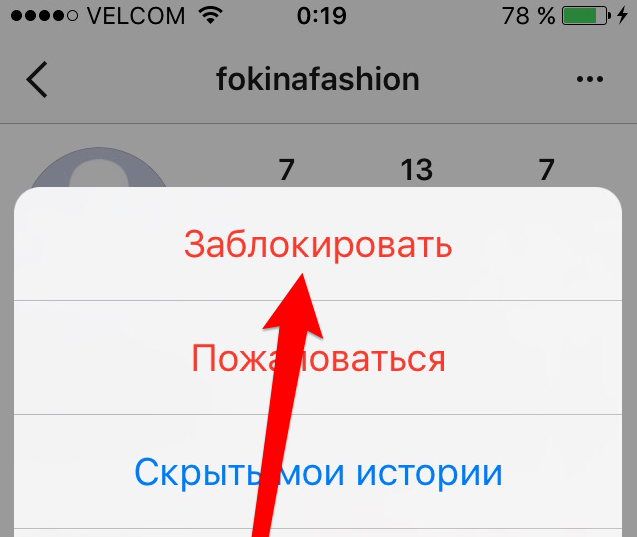
К слову, «перекинуть» ссылку на аккаунт «Петра Петрова» можно и иначе, открыв для этого в браузере свой основной и фейковый аккаунт в разных вкладках.
Здесь все ещё проще:
- Заходите с фейковой страницы в аккаунт «Петра Петрова».
- Копируете ссылку, например, в «Блокнот».
- Выходите из фейкового аккаунта и заходите на основной.
- Вставляете ссылку из «Блокнота».
- Через кнопку с тремя точками блокируете нужный аккаунт.

В целом, эти методы имеют незначительные отличия. Важно, что здесь используется новый аккаунт Инстаграм. Также поясним, зачем вообще надо блокировать в ответ.
Суть в том, что ваш аккаунт до блокировки остаётся доступен, а собеседник, который заблокировал вас, может смотреть ваши посты, комментарии и лайки. А вы его — нет, хотя, конечно, выбор за вами.
Как разблокировать человека
В жизни бывает всякое, и вполне возможно, что со временем вы захотите разблокировать впавшего ранее в немилость подписчика.
Для этого нужно выполнить всего лишь несколько действий.
- Заходите в список заблокированных аккаунтов в мобильном приложении или на ПК.
- Отыскиваете там собеседника, которого хотите разблокировать.
- Снимаете блокировку с аккаунта.
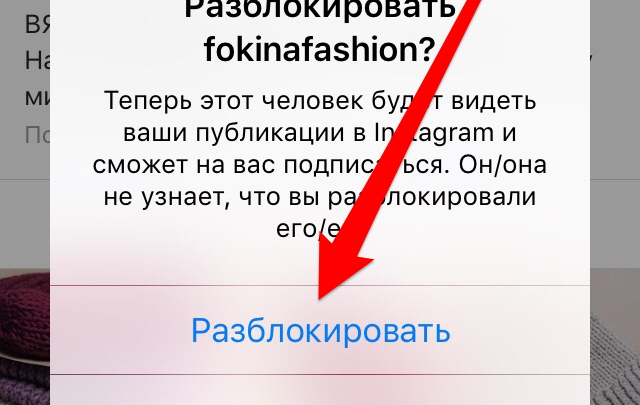
Как видите, всё довольно просто. Несмотря на то что в Инстаграме нет механизма ответной блокировки, это легко сделать через штатные функции.
Также это можно сделать с помощью сторонних сервисов и программ, но насколько они безопасны — неизвестно. Лучше все-таки использовать второй аккаунт.
Однако лучше не доводить ситуацию до блокировки — человека потом можно разбанить, но, как говорилось в старом анекдоте, «осадочек останется».
![]() Загрузка…
Загрузка…

В этой статье мы подробное расскажем, как заблокировать пользователя в Инстаграм через приложение или компьютер.
Содержание
- Зачем блокировать пользователей в Инстаграме?
- Как заблокировать аккаунт в Инстаграме
- Через приложение на смартфоне
- Через компьютер
- Что увидит заблокированный пользователь
- Что произойдёт с вашими аккаунтами после блокировки?
- Как заблокировать человека, который заблокировал меня
- Где найти список всех заблокированных
- Как разблокировать человека в Инстаграме
- Альтернативы блокировки
- Закрытие аккаунта
- Ограничение действий
- Как временно заблокировать свой аккаунт
Зачем блокировать пользователей в Инстаграме?
Одни люди оставляют сомнительные комментарии, другие штурмуют Директ, троллят или проявляют явную агрессию. Отдельные персоны отталкивают по личным мотивам и Вы хотите невидеть их на своей странице. Если Ваш профиль создавался для коммерческой деятельности, то боты и фейки напрямую мешают Вашему бизнесу.
Они не ваши потенциальные клиенты и только снижают рентабельность Вашего профиля, а с этим нужно постоянно бороться – искать «мусорных» фолловеровпомогает сервис DataFan. В этой статье мы приведём актуальные способы блокировать людей в Инстаграме. Если хотите узнать, когда пользователь был онлайн в инстаграм, то переходите в статью по ссылке, там мы собрали информацию на эту тему.
Как заблокировать аккаунт в Инстаграме
Итак, Вы хотите заблокировать пользователя в инстаграм? Это легко. А если человек на Вас не подписан? Это тоже возможно – если Вы пошагово будете следовать инструкции. Как же оптимизировать свою страницу? Зависит от устройства, с помощью которого Вы пользуетесь Инстаграмом. Если вы хотите узнать, заблокировали ли меня в инстаграм, то переходите в статью по ссылке.
Через приложение на смартфоне
- Зайдите в свой аккаунт в Инстаграме.
- Перейдите в список своих фолловеров.
- Выберите пользователя или найдите его через поисковую строку.
- Откройте нужный аккаунт и кликните по трём точкам вверху.
- Нажмите «Заблокировать».
- Подтвердите действие.
Если не знаете, как удалить пост в инстаграм, то переходите в статью по ссылке, там мы собрали инструкцию на эту тему.
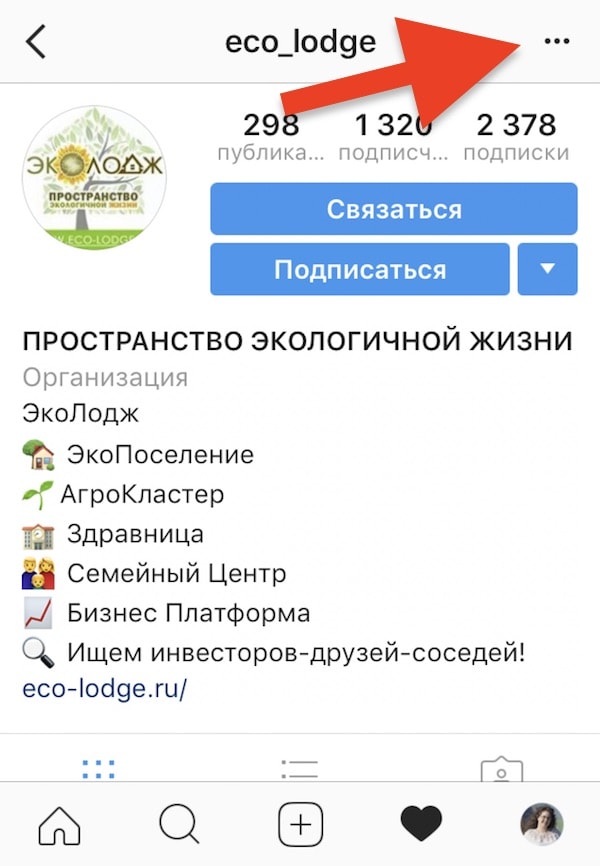
Через компьютер
- В компьютерной версии также предусмотрена блокировка пользователей. После с авторизации на сайте Инстаграма повторите со 2 по 6 пункты из первого способа.
- Чтобы заблокировать пользователя в инстаграм, который на Вас не подписан, наберите его логин, имя или URL-адрес в строку поиска и выполните действия с 4 по 6.
Еще один вариант заблокировать аккаунт человека – пожаловаться на нарушения им правил сайта в администрацию Инстаграма. Правда, Инстаграм очень внимательно рассматривает заявку и блокирует профиль, только если жалоба на него обоснована. Если Вы хотите воспользоваться этим способом – прочитайте статью о нарушениях, за которые Инстаграм блокирует пользователей. Если не знаете, как отметить человека в инстаграм, то переходите в статью по ссылке, там мы собрали информацию на эту тему.
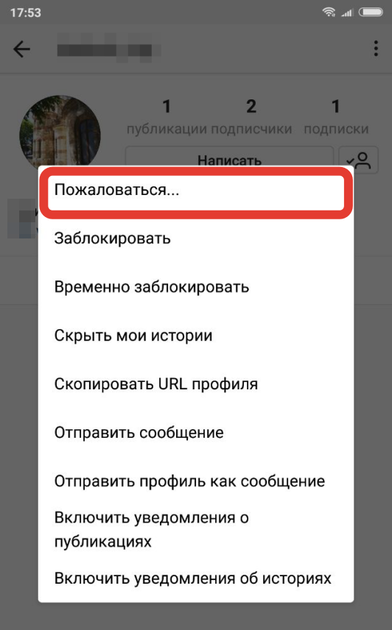
Что увидит заблокированный пользователь
Инстаграм не уведомляет пользователей о том, что их заблокировали. Поэтому человек может никогда не узнать о своей блокировке или узнать не сразу и случайно. В любом случае, если Вы занесли его в чёрный список, для Вас это не должно иметь значения. Если не знаете, как найти человека в инстаграм, то переходите в статью по ссылке, там мы собрали инструкцию на эту тему.
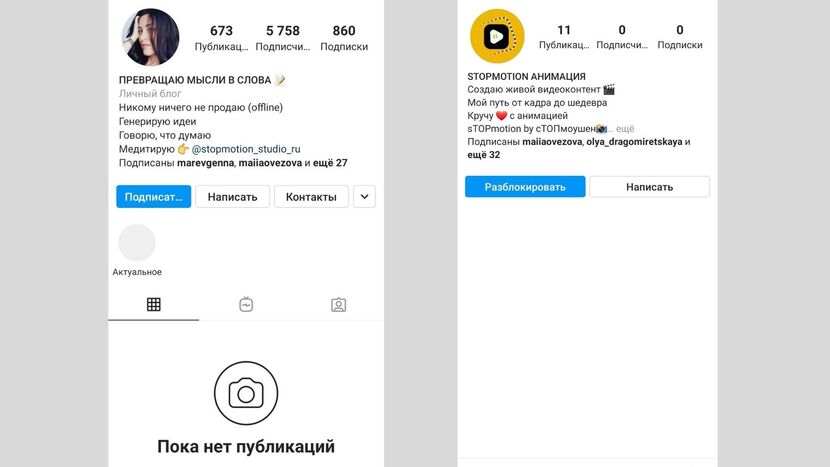
Что произойдёт с вашими аккаунтами после блокировки?
В тот момент, как один пользователь блокирует другого, вы по умолчанию отписываетесь друг от друга. Заблокированный аккаунт не сможет ещё раз подписаться на Вас. Его комментарии и лайки к Вашим записям исчезают и не восстановятся, даже если Вы удалите его из чёрного списка. Также Вы не отобразитесь у заблокированного пользователя в поиске Инстраграма.
После блокировки человека ему недоступно упоминание Вашего имени. Если Вы поменяете свой логин, заблокированный не отметит Вас у себя в записях, пока не узнает Ваше новый никнейм. Если вы ранее переписывались, то Вы перестанете видеть сообщения, отправленные им после блокировки, они останутся только у отправителя даже после того, как Вы его разблокировали.
Человек может узнать, что Вы занесли его в чёрный список, только если сам зайдёт на Вашу страницу и увидит, что она для него пуста. Для каждого из вас аккаунт другого будет пустым: будут скрыты посты, подписки, подписчики и сториз. Заблокированный профиль увидит только ваши совпадающие подписки. Если вы хотите узнать прочитано сообщение в инстаграм или нет, то переходите в статью по ссылке, там мы собрали инструкцию на эту тему.
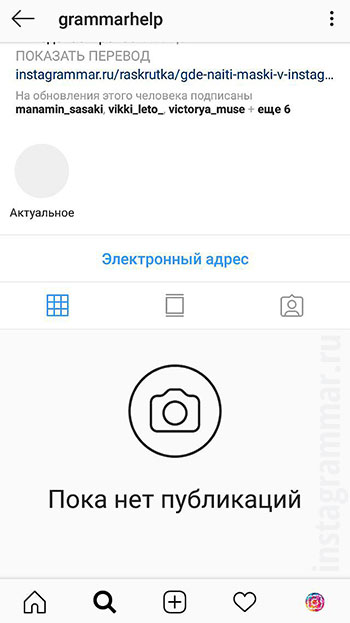
Как заблокировать человека, который заблокировал меня
Если другой пользователь занёс в чёрный список Вас и Вы так огорчены, что хотите тоже его заблокировать, есть вариант, как сделать это. При этом волноваться, что другой человек следит за Вами в одностороннем порядке, смысла нет. После блокировки c чьей-либо стороны вы, кроме взаимной отмены подписки, перестаёте видеть любые действия друг друга. Но если Вы принципиально хотите заблокировать пользователя в ответ, мы опишем ещё один способ.
Через поиск этот человек для Вас больше не отобразится, поэтому Вам нужно будет, если вы переписывались, зайти на его страницу из Директа – тогда получится и заблокировать его приведённым выше способом. Если вы не знаете, как удалить сообщения в инстаграм, то переходите в статью по ссылке.
Совсем другое дело, когда переписки у вас нет. В справочном центр Инстаграма пишут, что «люди, которых Вы заблокировали, все равно смогут видеть Ваши комментарии и отметки «Нравится» к публикациям общедоступных аккаунтов или аккаунтов, на которые они подписаны». После проверки оказалось, что я не вижу лакйки человека, который заблокировал меня. Думаю, что причина в неравномерном выкатывании обновлений приложением Инстаграм.
Для более сложного пути обхода того, что информация друг о друге для Вас скрыта, создайте вторую личную страницу или зайдите в неё, если у Вас их больше одной.
Дальше обозначим действующие лица:
- Аккаунт 1 — ваш основной аккаунт, уже заблокированный другим человеком.
- Аккаунт 2 – другой Ваш аккаунт.
- Аккаунт 3 — пользователь, который первым занёс Вас в чёрный список.
Как решить эту задачу с помощью второго акаунта?
- Авторизуйтесь через Аккаунт 2.
- Наберите в строке поиска Аккаунт 3.
- Скопируйте адрес Аккаунта 3 и перешлите её Аккаунту 1 в личных сообщениях.
- Вернитесь в Аккаунт 1.
- Перейдите по присланной Аккаунтом 2 ссылке.
- Кликните по трём точкам в правом верхнем углу и уже известным Вам способом занесите Аккаунт 3 в чёрный список.
- Вы достигли цели, наслаждайтесь!
Если не знаете, как найти друзей в инстаграм, то переходите в статью по ссылке, там мы собрали инструкцию на эту тему.
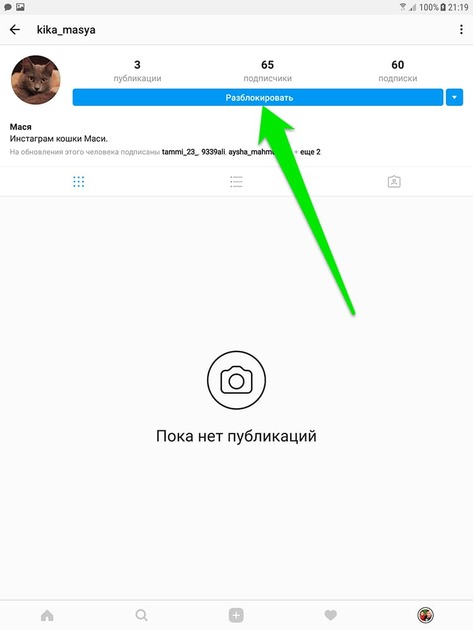
Где найти список всех заблокированных
Весь Ваш чёрный список Вы увидите в соответствующем разделе Инстаграма:
- Откройте свою страницу.
- Перейдите в «Настройки» → «Конфиденциальность» → «Заблокированные аккаунты».
- Нужный пользователь не отобразится в списке, если: его профиль удалён, человек изменил логин, Инстаграм отправил в бан данный аккаунт или пользователь занёс вас в чёрный список.
В этих случаях найти друг друга у вас уже не получится. Если вы не знаете, как восстановить доступ в инстаграм, то переходите в статью по ссылке, там мы собрали инструкцию на эту тему.
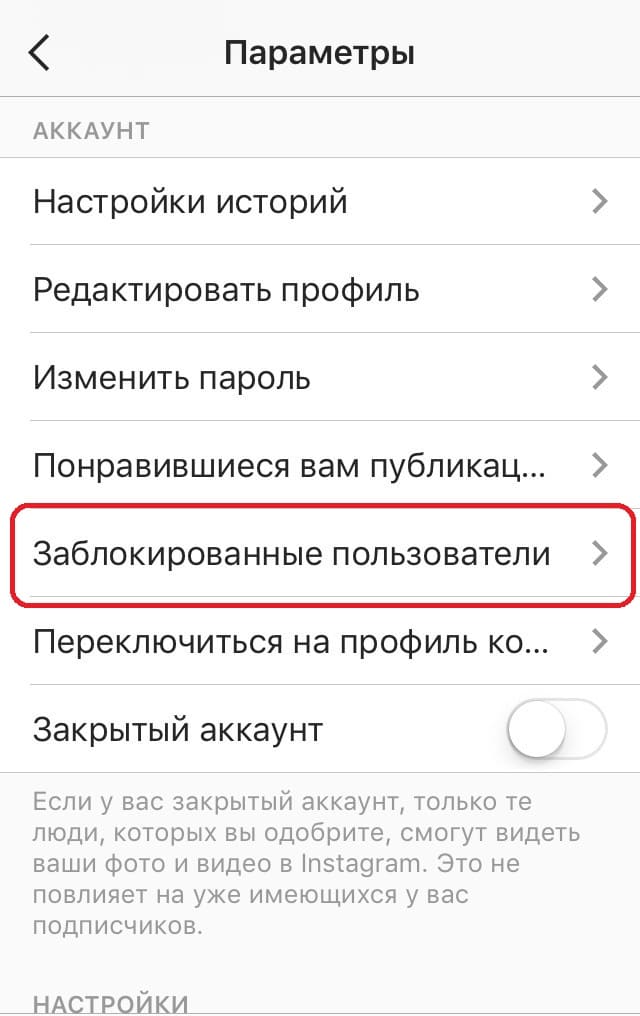
Как разблокировать человека в Инстаграме
Дальше мы рассмотрим два способа, как Вам разблокировать другого пользователя.
Способ № 1
- Откройте Ваш чёрный список.
- Выберите нужный аккаунт.
- Разблокируйте его.
Способ № 2.
- Найдите переписку с заблокированным человеком, если с ним сохранился диалог.
- Откройте меню в правом верхнем углу.
- Нажмите «Разблокировать».
Пропал аккаунт в инстаграм и вы не знаете, что делать? Переходите в статью по ссылке, там мы собрали информацию на эту тему.
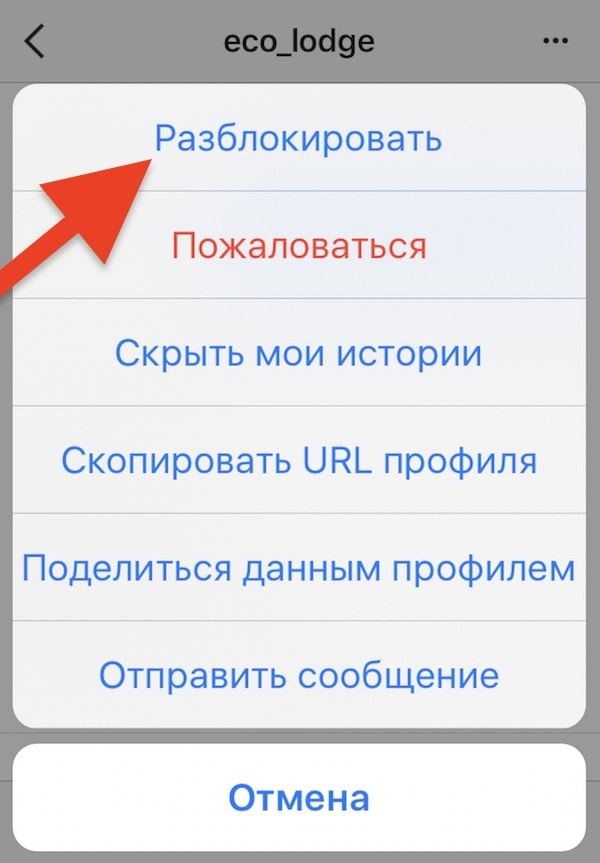
Альтернативы блокировки
Мы разобрались с основным способом заблокировать аккаунт другого человека. Если Вам этого достаточно, то наша статья уже Вам помогла. Но мы хотели поделиться дополнительными вариантами ограничить действия пользователей в ваш адрес – «лайтовыми» вариантами на случай, если слово «заблокировать» кажется Вам слишком агрессивным.
Закрытие аккаунта
Инстаграм предложил любому желающему полностью изолировать свою страницу от посторонних пользователей. Это позволяет замечательная функция «Закрыть аккаунт в инстаграм». После её активации никто из случайных посетителей страницы не увидит Ваши публикации.
Как Вам закрыть аккаунт:
- Перейти в настройки своей страницы.
- Открыть раздел «Конфиденциальность и безопасность».
- Выбрать закрытый аккаунт.
- Ряд особенностей закрытого аккаунта:
- Контент на странице могут просматривать только выбранные автором фолловеры.
- Для полноценного посещения Вашей страницы конкретным пользователям нужно оставить заявку на подписку и получить одобрение владельца аккаунта.
- Писать Вам в Директ по-прежнему смогут любые люди вне зависимости от того, подписаны ли они на Вас.
- Закрыв аккаунт, Вам стоит пересмотреть список своих фолловеров:
- Зайдите на свою страницу.
- Выберите «Подписчики» вверху экрана.
- Нажмите на кнопку «Удалить» возле подписчика, которого Вы хотите исключить.
- Подтвердите его удаление.
В этот момент удобно занести человека в чёрный список. Помните: если Вы откроете страницу, незаблокированные пользователи смогут повторно подписаться на Вас. Бизнес-профили Инстаграма всегда открыты. Если перевести профиль временно в личный, почистить список фолловеров и вернуть себе бизнес-статус, Ваша страница потеряет ключевую аналитику.
Если вы не знаете, как закрыть комментарии в инстаграм, то переходите в статью по ссылке, там мы собрали инструкцию на эту тему.
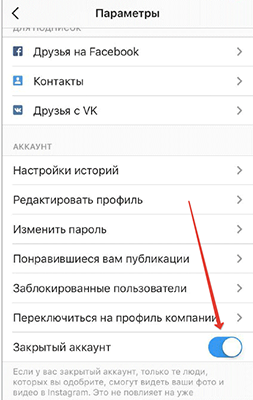
Ограничение действий
Если пользователь пишет едкие замечания под Вашими публикациями или в сообщениях, а Вы сомневаетесь, блокировать ли его, ограничьте доступ к Вашему аккаунту:
- Пользователь не увидит, когда Вы были онлайн и прочитали ли его сообщения.
- Оставленные им комментарии он увидит только сам, а Вы — нажав «Показать комментарий». После этого Вы выберете, удалить их или одобрить.
- Вы больше не будете получать уведомления о комментариях этого человека.
Способ № 1:
- Откройте профиль пользователя.
- Нажмите три точки справа вверху.
- Активируйте ограничение доступа.
Способ № 2:
- Откройте Настройки в своём профиле.
- Раздел «Конфиденциальность».
- Выберите «Контакты с ограниченным доступом» и «Продолжить».
- Зайдите в аккаунт человека.
- Нажмите «Ограничить доступ» (чтобы снять ограничение — «Не ограничивать»).
Способ № 3:
- Найдите пост, который прокомментировал другой человек.
- Откройте ленту комментариев.
- Нажмите и удерживайте комментарий пользователя (для Android) или смахните его влево (для iPhone).
- Кликните по иконке с восклицательным знаком справа наверху.
- Нажмите «Ограничить доступ». (Для возврата на этом этапе — «Отменить ограничение»).
Способ № 4:
- Откройте переписку с пользователем, если она есть.
Кликните по профилю собеседника в верхнем правом углу чата. - Выберите «Ограничить доступ».
- После этого беседа перенесётся в запросы на переписку.
- Следующие сообщения от пользователя также попадут в запросы, а он не увидит, прочли ли Вы их. Тут же ограничение легко отменить.
Способ № 5:
- Зайдите в Настройки своей страницы.
- Найдите «Конфиденциальность» и в ней «Комментарии».
- Запретите комментарии вообще или с выбранного профиля.
- Как заблокировать свой аккаунт в Инстаграме
- Важно сначала убедиться, что Вы запомнили логин и пароль от Вашей страницы, проверить адрес почты, профиль на Фэйсбук и пароль от них. Тогда у Вас не будет проблем с тем, чтобы восстановить свой аккаунт.
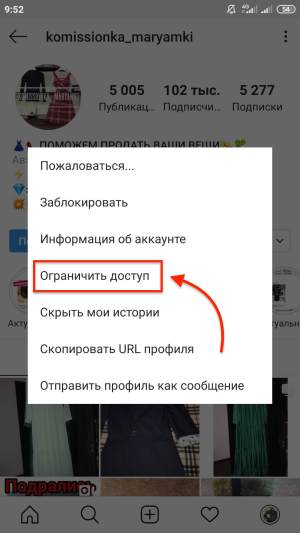
Как временно заблокировать свой аккаунт
- Перейдите в веб-версию Инстаграм на компьютере или в браузере телефона. Из приложения аккаунт не блокируется.
- Откройте свою страницу и нажмите «Редактировать профиль».
- В нижнем правом углу после прокрутки нажмите «Временно отключить мой аккаунт».
- Укажите причину блокировки.
- Введите пароль от профиля.
- Когда синяя кнопка «Временно отключить аккаунт» активируется — жмите на неё.
- Ваш заблокированный аккаунт временно никто не сможет просматривать.
Это создаёт видимость удаления пользователя, оставляя возможным её мгновенное восстановление. При этом контент со страницы сохранится, а для других пользователей станет недоступным, и Ваше исчезновение покажется им очень правдоподобным.
Не стоит путать закрытый и временно заблокированный профили. Они различаются тем, что закрытый аккаунт активен и его посты и публикации доступны одобренным фолловерам. Заблокированный жеаккаунт не увидит даже его владелец, хотя в любой момент может восстановить его, авторизовавшись на сайте снова.
Если вы хотите зарегистрироваться в инстаграм, то переходите в статью по ссылке. Там мы рассказываем, как зарегистрироваться через смартфон и компьютер.

Вам надоели навязчивые коммерческие аккаунты, которые подписываются на вас ежедневно пачками? Или вы следите за чистотой своей подписной аудитории? И в том, и в другом случае вам будет полезен наш сегодняшний гайд, посвящённый блокировки пользователей в Инстаграм.
В этом материале, мы детально рассмотрим кого, как и зачем блокировать в Instagram. Можно ли разблокировать пользователя после блокировки. И как поставить процесс блокировок на поток с помощью программы SocialKit.
Читайте также: Как отписаться от невзаимных подписчиков в Инстаграм
Я — добрый, зачем мне кого-то блокировать?
Причины кого-то заблокировать в Инстаграм, могут носить личный характер или быть продиктованы коммерческой необходимостью.
Проще говоря, если вам кто-то не нравится — заблокируйте его и он не сможет просматривать контент вашей страницы, писать комментарии и прочее. Также это поможет бороться с навязчивыми ботами и фейками, которые постоянно лайкают вас, подписываются и отписываются, что-то пишут в комментариях или надоедают рассылкой в Директ.
Если вы владелец коммерческой страницы, ведёте бизнес в Инстаграм, то вам опять же нежелательно, чтобы на вас подписывались другие коммерческие организации (которые не являются вашей ЦА), боты и фейки. Да, это положительно влияет на цифру в графе подписчики, но отрицательно сказывается на качестве аудитории в целом. Всё это ведёт к снижению активности и как следствие падению охвата и потери клиентов.
Хватит это терпеть (здесь мог быть мем сами знаете с кем, но его не будет)! Разбираемся, как действовать, чтобы избежать и того и другого.
Как заблокировать человека в Инстаграм: подробное руководство
Блокировка пользователя с телефона
Откройте приложение Инстаграм с телефона. Авторизируйтесь под именем нужного аккаунта. Найдите и откройте страницу пользователя, которого хотите заблокировать.
Нажмите на три точки в правом верхнем углу. Посередине экрана появится меню, где нужно нажать «Заблокировать».

Далее Инстаграм запросит у вас подтверждение — ещё раз тапаем «Заблокировать».

Готово! Выбранный аккаунт в блоке!
С компьютера
Алгоритм действий абсолютно тот же.
Открываем страницу пользователя, нажимаем кнопку вызова меню — три точки. Нажимаем «Заблокировать этого пользователя» и подтверждаем своё действие.

Если при блокировки вы хотите подать жалобу на человека, нажмите пожаловаться и выберите причину жалобу:
- Мне это не нравится;
- Это спам;
- Изображение обнаженного тела или порнография;
- Враждебные высказывания или символы;
- Другое.
Как разблокировать заблокированного пользователя
Разблокировка пользователя вам понадобится, если вы хотите, чтобы он был исключён из списка ваших подписчиков, но при этом, мог зайти на вашу страницу. Это особенно актуально для коммерческих страниц.
Чтобы разблокировать человека в Инстаграм, зайдите на его страницу, как описано выше с телефона или компьютера. Откройте меню, тапните «Разблокировать» и затем подтвердите разблокировку пользователя.

Как найти и посмотреть заблокированные аккаунты
Чтобы увидеть весь список пользователей, которых вы заблокировали ранее, зайдите в Инстаграм. Откройте главную страницу профиля.
Зайдите в настройки.

Откройте раздел «Конфиденциальность».
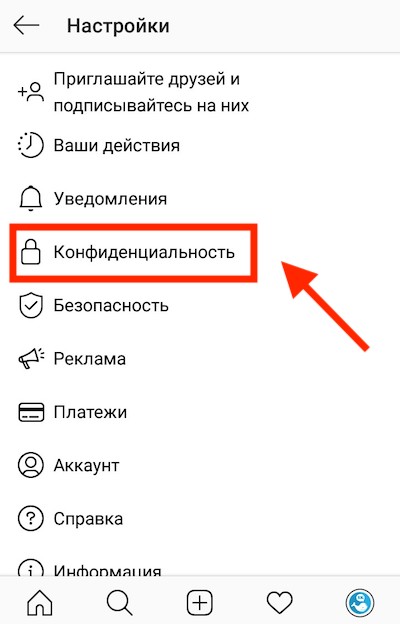
В подразделе «Контакты» выберите «Заблокированные аккаунты».

Откроется список заблокированных аккаунтов. Отсюда можно также перейти на страницу интересующего профиля.
Как настроить массовую блокировку пользователей в SocialKit
Данный способ рекомендуем только для коммерческих аккаунтов и нужна чтобы удалить нежелательные аккаунты из списка своих подписчиков.
В своём блоге мы уже затрагивали тему очистки Инстаграм от ботов. Здесь последовательность действий та же.
- Собираем аудиторию своих подписчиков. Как это сделать в статье: Парсинг аудитории.
- Итоговый список фильтруем. Отдельно сохраняем ботов и коммерческие аккаунты. Инструкция: Как сделать фильтрацию аудитории в Инстаграм.
- Запускаем блокировку по списку пользователей. Не забудьте при этом отметить пункт о мгновенной разблокировки пользователей. Процесс реализации: Блокировка подписчиков.
- Повторяем с разной периодичностью (от недели до месяца).
Все эти действия можно сделать в программе SocialKit. Это удобно тем, что вам не понадобиться несколько сервисов. Одни для сбора аудитории, другой для фильтрации, третий для блокировок.
Заключение
Блокировка пользователей в Инстаграм поможет оградить свой личный аккаунта от навязчивой рекламы. Оградит коммерческую страницу от ботов, которые ухудшают статистику. При небольших объёмах, вы можете блокировать пользователей вручную. При необходимости массовых блокировок — используйте SocialKit.
Не забудьте поделиться материалом в социальных сетях и добавить в закладки, чтобы не потерять. А также следите за нашими новыми публикациями.

Что такое черный список, и зачем он нужен
Оградить себя от ненадлежащего общения можно используя опцию блокировки. Перечень заблокированных аккаунтов в Инстаграме называется Blacklist. Заблокированные пользователи больше не смогут видеть ваши публикации, актуальные истории, они лишаются права написать комментарии к вашим постам, их страницы никогда не появятся в списках рекомендованных, они не найдут ваш аккаунт в поиске даже если правильно введут никнейм.
MUSTHAVE-сервисы для вашего Instagram!
TapLike — продвижение Instagram. Покупка подписчиков, лайков, просмотров сторис, комментарии. Качественная аудитория! 100% гарантия безопасности от сервиса!
Instahero — моментальная очистка Instagram-аккаунта от ботов! Сделай анализ профиля бесплатно!
Поместив аккаунт в черный список, возникает взаимный Blacklist. Вы также лишаетесь доступа к странице пользователя. Для вас будет недоступна услуга «подписаться», на месте этой кнопки теперь — «разблокировать». Актуальные истории, комментарии и публикации пользователя также будут недоступны для вас.
Последствия занесения аккаунта в черный список:
- Исчезнут лайки и комментарии, оставленные пользователем под вашими публикациями;
- В поиске по хэштегам или геолокации, заблокированный не увидит вашу страницу;
- Публикации не будут появляться в рекомендациях;
- Если вы оставите коментарий под каким-либо постом, заблокированный его увидит;
- Заблокированный аккаунт может сделать ссылку на ваш профиль в своих публикациях или истории, но вы не получите уведомление об этом;
- Недоступна функция отправки сообщений в директе для обеих сторон;
- Страница человека из черного списка больше недоступна для вас в поиске и рекомендациях;
- Аккаунт заблокированного человека будет полностью скрыт.
С помощью функции Blacklist вы продолжите вести открытый аккаунт, но оградите себя от нежелательных комментариев и спама.
Где в Инстаграме черный список и как его посмотреть
В Инстаграм можно просматривать список заблокированных контактов. Данная функция доступа как для мобильных устройств, так и для компьютера. Черный список пользователей можно найти в настройках конфиденциальности учетной записи.
Как посмотреть на Android
Перечень заблокированных аккаунтов на мобильных устройствах на базе Андроид, помещен в настройки конфиденциальности, в подраздел «Аккаунты».
Как просмотреть список заблокированных аккаунтов:
- Откройте социальную сеть Инстаграм;
- Войдите в свой аккаунт;
- Перейдите в «меню»;
- В правом верхнем углу экрана нажмите на кнопку — три горизонтальных черточки справа;
- Перейдите в раздел настроек с иконкой «шестеренка»;
- Перейдите в раздел «Конфиденциальность»;
- Выберите из списка пункт «Заблокированные аккаунты»;
- Появится список заблокированных аккаунтов.
Может возникнуть проблема — пользователь отсутствует в черном списке. При этом вы точно помните, что блокировали эту страницу. В этом случае необходимо проверить «немой режим». Скорее всего аккаунт попал туда по ошибке, поскольку кнопка «Заблокировать пользователя» находится рядом с пунктом «Ограничить доступ».
Как просмотреть список пользователей, находящихся в «немом режиме»:
Как посмотреть черный список на IOS (Айфон, Айпад)
Устройствам на базе IOS также доступна функция просмотра заблокированных страниц. Для этого:
Как посмотреть ЧС на компьютере
Для десктопной версии социальной сети Инстаграм не предусмотрена функция просмотра списка заблокированных пользователей. Соответственно, удалить пользователей из Blacklist с помощью компьютера получится только после посещения его страницы.
Как это сделать:
- войдите в десктопную версию Инстаграм;
- авторизуйтесь;
- войдите в свой профиль;
- в поиске наберите имя пользователя;
- перейдите на страницу пользователя;
- кликните по кнопке «Разблокировать».
Несмотря на отсутствие возможности просматривать список заблокированных страниц, с помощью компьютера в любое время можно добавить аккаунт в Blacklist.
Как добавить пользователя в черный список в Инстаграме с помощью компьютера:
- запустите любой браузер на компьютере;
- перейдите на сайт Instagram.com;
- запустите версию социальной сети Инстаграм на компьютере;
- авторизуйтесь путём введения логина и пароля;
- войдите в свой профиль;
- перейдите на страницу интересующего пользователя;
- нажмите на клавишу «три точки» рядом с кнопкой «подписаться»;
- тапните на кнопку «заблокировать пользователя;
- подтвердите свое дейтствие — тапните на кнопку «заблокировать».
Веб-страница Инстаграм, официальное приложение для Windows10 или мобильный Инстаграм, запущенный через эмулятор, позволят просматривать черный список через компьютер.
Что для этого необходимо сделать:
- откройте социальную сеть Инстаграм на компьютере;
- авторизуйтесь путём введения логина и пароля;
- войдите в свой профиль;
- кликните на иконку с изображением человечка внизу справа;
- перейдите в личный кабинет;
- тапните на иконку с «шестеренкой»;
- войдите в раздел «настройки»;
- выбирете «Конфиденциальность и безопасность»;
- спуститесь вниз страницы;
- нажмите кнопку «Посмотреть данные аккаунта»;
- в разделе «Контакты» нажмите кнопку «Заблокированные контакты»;
- появится список заблокированных пользователей.
Как добавить человека в черный список
Чтобы заблокировать пользователя:
В Инстрагреме также существует функция ограничения доступа к страице.— «Аккаунты с ограниченным доступом». Это сервис, который лишает пользователей уведомлений о новых событиях вашей страницы. Туда можно поместить страницы, которые временно или навсегда будут без уведомлений. То есть, при обычной блокировке нельзя отправлять сообщения, не видны публикации и даже комментарии. В режиме ограниченного доступа можно просматривать посты и отзывы, но автоматически они не появятся при обновлении ленты.
Как убрать человека из черного списка
Функция удаления аккаунта из черного спика доступна только в мобильной версии приложения. Как это сделать:
- Откройте приложение социальной сети Инстаграм;
- Авторизуйтесь путём ввода логина и пароля;
- Войдите в свой аккаунт;
- В правом верхнем углу нажмите на кнопку с горизонтальными черточками — откройте «меню»;
- Перейдите в раздел настроек — кнопку «шестеренка»;
- Перейдите в раздел «Конфиденциальность»;
- Выберите пункт «Заблокированные аккаунты»;
- Появится список заблокированных аккаунтов;
- Выбрите профиль интересующего пользователя;
- Перейдите к нему на страницу;
- Нажмите кнопку «Разблокировать»;

- Подтвердите свое действие — нажатием кнопки «ОК».
Функции удалить всех пользователей из черного списка не предусмотрено. Очистить Blacklist полностью получится только удаляя оттуда каждый профиль.
Если по какой-то причине вывод аккаунта из Blacklist не удаётся, воспользуйтесь приложением Cleaner for Instagram. Универсальная утилита, подходящая для Андроид и Айфона.
Как узнать у кого я в черном списке в Инстаграмме
Инстаграм не предусмотрел направление уведомлений о том, что вас заблокировали. Поэтому если у вас не остался диалог с пользователем в директ, о блоке вы не узнаете. Увидеть, что вас добавили в Blacklist можно только посетив страницу пользователя.
Открыть заблокированную страницу получится, но:
- На странице будет видно количество публикаций, число подписок и подписчиков. Кликнув на эти кнопки, ничего не произойдет. Вся информация теперь недоступна;
- Публикации и актуальные сторис не видны. Страница выглядит пустой;
- Нажав на кнопку «Подписаться», ничего не произойдет.
Функция отправки сообщений остаётся для вас доступна. Директ откроется и поле для введения сообщения появится. Сообщение от вас уйдёт, но зависнет в пути, и адресат его не получит. Уведомление о прочтении письма вам не поступит.
Эти признаки говорят о том, что вас забанили.
После блокировки страницу пользователя не будет видно. Убедиться, что вас заблокировали можно через компьютер. Для этого просмотрите страницу через браузер в режиме «инкогнито». Для этого:
- Откройте браузер на компьютере;
- Включите режим «инкогнито»;
- Нажмите на три точки в правом верхнем углу;
- Тапните на кнопку «новое окно в режиме инкогнито»;
- Перейдите по адресу Instagram.com;
- В строке поиска введите имя аккаунта;
- Перейдите на страницу заблокировавшего вас пользователя.
Говорить о том, что пользователь вас заблокировал, будет появившееся на экране сообщение об ошибке: «К сожалению, эта страница недоступна. Возможно, вы воспользовались недействительной ссылкой или страница была удалена».
Если имя пользователя, который вас заблокировал неизвестно, узнать кто добавил вас в чёрный список можно с помощью приложения Ana.ly, Reports for Instagram. Утилита работает только на базе Андроид.
Содержание
- Что такое чёрный список, и зачем он нужен
- Где в инстаграме черный список и как его посмотреть
- – Как посмотреть со смартфона
- – Как посмотреть с компьютера
- Что произойдёт, если я добавлю человека в чёрный список
- Как добавить в черный список
- Как убрать из черного списка
- Как очистить черный список в инстаграме
- Как узнать, у кого я в чс в инстаграме
- Можно ли обойти черный список в инстаграме
Мы все хотим, чтобы в нашем профиле Инстаграм царила дружелюбная атмосфера. Но как бы вы не старались понравиться всем вокруг, хейтеры и тролли время от времени все равно будут всплывать в комментариях.
От агрессивно настроенных юзеров можно и нужно защищать свой профиль. И помочь в этом может функция «Чёрный список».
Что такое чёрный список, и зачем он нужен
Blacklist — функция, позволяющая блокировать нежелательных пользователей социальной сети.
Если вы не хотите чтобы конкретный человек видел контент с вашей страницы, комментировал записи, подписывался на вас — просто занесите его в чёрный список, и забудьте о его существовании.
Зачем это нужно? С этой функцией вы можете:
- Продолжать вести страницу в открытом формате, но при этом скрыть все публикации от конкретного юзера;
- Оградить профиль от троллей и спамеров;
- Навсегда убрать публикации пользователя с разделов «рекомендации», «топ», «другое».
По сути, эта функция даёт вам возможность решать, кого вы хотите встречать на просторах социальной сети, а с кем никогда больше не желаете пересекаться.
Кстати, Инстаграм добавил еще один похожий список:

Где в инстаграме черный список и как его посмотреть
Все заблокированные пользователи заносятся в чёрный список. Найти его можно в настройках.
Как посмотреть со смартфона
Запустите приложение Инстаграм, далее:
- Откройте свой профиль;
- Нажмите на три вертикальные полосы в правом верхнем углу;
- Выберите «Настройки» → «Конфиденциальность» → «Заблокированные аккаунты«.
Готово, вы открыли список заблокированных пользователей.
Как посмотреть с компьютера
😕 К сожалению, в десктопной версии отсутствует раздел с заблокированными пользователями. Управлять этим списком, просматривать его, удалять с него пользователей — невозможно.
Зато у вас есть возможность заблокировать человека прямо с компьютера. Для этого зайдите на его профиль, нажмите на три горизонтальные точки, и выберите вариант «Заблокировать этого пользователя«. Подтвердите действие еще раз, нажав во всплывшем окне «Заблокировать«. Готово, пользователь занесен в черный список.
Что произойдёт, если я добавлю человека в чёрный список
После того как вы занесёте пользователя в blacklist, между вами возникнет взаимный чс в инстаграме. И он, и вы не сможете просматривать страницы друг друга.
При этом заблокированный юзер не получит уведомление о занесении его в черный список. Если еще до блока он сохранит ваш профиль у себя в сохраненках или у него будет ваш диалог в директ, то он сможет перейти оттуда на вашу страницу. Однако у него выскочит сообщение «пользователь не найден». Он увидит исключительно вашу шапку профиля, а вот сторисы (в том числе актуальные) и публикации будут скрыты. А если до этого между вами не было никаких взаимодействий, юзер даже не сможет найти ваш профиль по нику и имени.
Учтите, что после блока:
- Пропадут все оставленные заблокированным юзером на вашей странице лайки и комментарии (и даже после разблокировки они не вернутся);
- Он не будет видеть ваши публикации в поиске по хэштегам, геолокации, они не будут появляться у него в рекомендациях и «другом»;
- Однако он продолжит видеть ваши комментарии и лайки, оставленные в других открытых аккаунтах;
- Заблокированный человек сможет упоминать ваш профиль в своих публикациях, но вы не получите уведомление об этом;
- Функция отправки сообщений в директе также будут недоступны для обеих сторон;
- Вы точно также не будете натыкаться на контент этого человека;
- Страница заблокированного человека будет полностью скрыта для вас.
Многие не знают о последнем пункте, и после блокировки считают, что юзер в ответ отправляет их в чс. Теоретически это возможно, но даже если юзер не заблокирует вас в ответ, это сделает сам Инстаграм. Дело в том, что блок-лист это не ограничительная мера. С его помощью вы полностью прерываете контакт с неугодным вам аккаунтом. Продолжать следить за ним при таком раскладе не получится.
Как добавить в черный список
Чтобы заблокировать пользователя:
- Откройте его профиль;
- Нажмите на «три точки» в правом верхнем углу (если вы выполняете действие с компьютера, точки будут размещены рядом с кнопкой «Подписаться»);
- Выберите «Заблокировать«.
Инстаграм попросит вас подтвердить своё решение. Вам нужно будет выбрать один из вариантов: «Заблокировать» или «Отмена«. Нажимайте «Заблокировать«. Готово, теперь профиль занесен в ваш blacklist.
Как убрать из черного списка
Чтобы убрать юзера из чёрного списка:
- Найдите страницу пользователя (если не помните ник профиля, откройте список заблокированных, и найдите в нём нужного пользователя);
- Нажмите «три точки» в правом верхнем углу;
- Выберите «Разблокировать«.
Подтвердите своё действие и закройте всплывшее уведомление. Готово, человек больше не в блэк-листе.
Как очистить черный список в инстаграме
Массовой очистки блэк-листа в Инстаграм не существует
Каждого пользователя вам придётся разблокировать индивидуально и вручную. Сервисов, которые помогли бы автоматизировать процесс, тоже не существует.
💭 Не видитесь на обещания мгновенной очистки списка заблокированных, это мошенники.Помните, что при входе в профиль на сторонних сервисах, вы передаёте свои личные данные посторонним людям, и рискуете потерять свой аккаунт навсегда.
Как узнать, у кого я в чс в инстаграме
Если кто-то решит добавить вас в черный список, Инстаграм НЕ пришлет вам уведомление об этом. Поэтому если вы не взаимодействуете с профилем заблокировавшего вас, и не планируете это делать, то и о блоке не узнаете.
И совсем другое дело, если вы захотите открыть заблокированную страницу. Вы, конечно же, сможете это сделать, но:
- В шапке профиля будет отображено количество фото, подписок и подписчиков, но ничего из перечисленного открыть и просмотреть вы не сможете;
- Публикаций и актуальных сторис вы также не увидите;
- Нажав на кнопку «Подписаться», ничего не произойдет.
Также вы можете попробовать написать человеку в Директ. Сообщение отправится, но до адресата оно не дойдет, и уведомление о его прочтении вы тоже не получите. По всем этим признакам вы поймете, что вас забанили.
Можно ли обойти черный список в инстаграме
Обмануть Инстаграм и самостоятельно выйти из чёрного списка невозможно. Если вас заблокировали, то вы не сможете просматривать страницу конкретного пользователя. Но здесь есть одно НО: доступ будет закрыт только для вашего основного профиля.
Ничто не мешает вам завести еще один аккаунт и следить с него за юзером. А еще вы можете выйти из аккаунта на компьютере, затем ввести ник заблокировавшего вас пользователя в поисковике, открыть его страницу и просмотреть её без авторизации. Правда, через какое-то время Инстаграм все равно попросит вас зарегистрироваться.
💡 Но и здесь есть лазейка. Все публикации аккаунтов дублируются на сайты с открытым доступом, это:
- Greatfon;
- Picuki;
- Imginn;
- Dumpor.
Если вдруг эти сайты перестанут работать, воспользуйтесь еще одним лайфхаком. Вбейте в поисковик название аккаунта, вот так «@ник» или вот так «ник«. Откроется несколько десятков новых сайтов, на которые дублируется все содержимое инста-аккаунтов. Ищите не только на первой странице выдачи, но и на третьей-пятой страницах и дальше.
Черный список помогает оградить себя от агрессивно настроенных пользователей, но он же может погубить вашу репутацию в сети. Брендам стоит использовать его только в крайних случаях. Чтобы не случилось, нужно держать «лицо». Если вы блокируете людей за критику и неудобные вопросы, ждите ответной реакции. Пользователи может написать об этом инциденте в сети. Помните, это полностью публичное пространство. Будете блокировать недовольных клиентов, рано или поздно они «всплывут» в другом месте. Учитесь работать с негативом, а не убегайте от него.
Это же касается и личных блогов. Если вы ведете аккаунт для узкого круга друзей, это одно. Совсем другое, если вы позиционируете себя специалистом или инфлюенсером. «Затыкая» пользователям рот вы покажете нежелание соглашаться с чужой точкой зрения. Заносите юзеров в блок лишь в крайних случаях, когда они спамят, разжигают агрессию и переходят на оскорбления.
* Компания Meta, владеющая социальными сетями Facebook (Фейсбук) и Instagram (Инстаграм), по решению суда от 21.03.2022 признана экстремистской организацией и запрещена в РФ.
Instagram – это крупнейшая социальная сеть, которую используют не только обычные люди, но и продавцы различных товаров и услуг. Также там могут быть зарегистрированы мошенники, рассылающие подозрительные сообщения другим людям.
Поэтому довольно часто пользователи задают вопрос: а как заблокировать человека в Инстаграме? Ответ – выполнить действия из инструкций, которые будут представлены далее. Заметим, что существует несколько вариантов блокировок, поэтому для себя выберите наиболее оптимальный способ.
Как заблокировать человека в Инстаграм?
Зайдите на страницу пользователя, которого хотите заблокировать в Инстаграм. Справа вверху нажимаете три точки.

Нажать заблокировать.

Снова «заблокировать».

Страница человека в Инстаграм заблокирована.
Я — добрый, зачем мне кого-то блокировать?
Причины кого-то заблокировать в Инстаграм, могут носить личный характер или быть продиктованы коммерческой необходимостью.
Проще говоря, если вам кто-то не нравится — заблокируйте его и он не сможет просматривать контент вашей страницы, писать комментарии и прочее. Также это поможет бороться с навязчивыми ботами и фейками, которые постоянно лайкают вас, подписываются и отписываются, что-то пишут в комментариях или надоедают рассылкой в Директ.
Если вы владелец коммерческой страницы, ведёте бизнес в Инстаграм, то вам опять же нежелательно, чтобы на вас подписывались другие коммерческие организации (которые не являются вашей ЦА), боты и фейки. Да, это положительно влияет на цифру в графе подписчики, но отрицательно сказывается на качестве аудитории в целом. Всё это ведёт к снижению активности и как следствие падению охвата и потери клиентов.
Хватит это терпеть (здесь мог быть мем сами знаете с кем, но его не будет)! Разбираемся, как действовать, чтобы избежать и того и другого.
Что значит «заблокировать в Инстаграм»
Когда вы блокируете пользователя:
- он не сможет найти вашу страницу в Инстаграм;
- не может смотреть ваши фото и видео в аккаунте (и вы его тоже);
- комментарии и лайки останутся, но комментарии к вашим постам можно удалить самостоятельно;
- заблокированный человек может упомянуть вас в своей публикации и оно появится у вас как обычно, во вкладке «Действия».
*лайфхак — заблокируйте человека и поменяйте своё имя аккаунта, тогда он не сможет вас найти и упомянуть
Если заблокировать пользователя, он об этом узнает?
Нет, ему не приходит никаких оповещений, то есть человек не узнает, что вы его заблокировали или разблокировали.
Как понять, что вас заблокировали? Что видит заблокированный в Инстаграм?
Понять можно по трём признакам:
- вы заходите в аккаунт и видите, что посты пропали («Пока нет публикаций»), а количество публикаций, подписок и подписчиков видно, но их не посмотреть;
- если нажмете «подписаться», то ничего не поменяется;
- если отправите сообщение человеку в Директ, то набранное сообщение отправляется, но не приходит получателю.
- вы не можете найти профиль человека через поиск (как будто такого не существует)
Не путайте аккаунт, на котором вы заблокированы и закрытый аккаунт. Закрытая страница выглядит почти как заблокированная, но можно отправить запрос на подписку. Нажмите «подписаться» и увидите сообщение, что запрос отправлен. После человек вручную одобрит или отклонит ваш запрос.

Что значит блокировка пользователя
Если хотите заблокировать страницу какого-нибудь пользователя, то это не то же самое, что блокировка аккаунта самим Инстаграмом.
Когда блокируете чей-нибудь аккаунт – это значит, Вы ограничили его функции по отношению к Вашему. А вот если профиль в Инстаграме заблокировали, то это немного другое. Делает это администрация данной социальной сети, если на аккаунт поступает много жалоб, он нарушает правила Инстаграм, распространяет запрещенную информацию и прочее.
Заблочить профиль другого пользователя можете самостоятельно – это совсем не сложно. Если в дальнейшем захотите разблокировать нужный аккаунт, то и это не займет много времени.

В других социальных сетях есть так называемые черные списки. Если добавить в такой список человека, он не сможет отправлять сообщения, просматривать Вашу страницу и выполнять любые другие действия по отношению к Вам.
В Инстаграм черного списка нет, но здесь есть другой список, который полностью ему соответствует – заблокированные пользователи. В нем показаны все страницы, которые Вы блокировали. Чтобы разблокировать аккаунт человека, нужно просто найти его в этом списке.

Что значит «временно заблокировать» чужой аккаунт (посты и Сторис)?
«Временно заблокировать» значит, что вы хотите заблокировать посты и/или Истории человека — для себя и своей ленты. Но если зайдёте на его страницу — то всё будете видеть. Он ваши посты тоже. Временно заблокировать можно только аккаунт, на который вы подписаны.
В ленте Сторис нажимаете на нужную аватарку (которую хотите временно заблокировать) и удерживаете. Появится меню временной блокировки.

Либо заходите в аккаунт к человеку, нажимаете три точки справа. Появится меню, нажмите «Временно заблокировать».

На Айфоне временная блокировка называется «скрыть посты», «скрыть историю». Точно так же заходите в аккаунт к человеку, нажимаете три точки в правом углу и выбираете, что хотите временно заблокировать у человека.

Такой вид блокировки в Инстаграм понадобится, к примеру, если человек делает неинтересные/слишком много Сторис, но вы хотите читать посты. Или наоборот. Или человек пишет о чём-то сложном, вы не хотите видеть его в ленте, но хотите иногда заходить и читать в удобное время. Может быть много причин.
Если вы временно заблокировали человека, он об этом не узнает и вы сможете спокойно смотреть Сторис, лайкать и комментировать друг друга. Но из общей ленты временно заблокированный аккаунт исчезнет. А его Истории не исчезнет, но будут в самом конце списка Историй. Там можно найти их и разблокировать — нажмите на них и выберите «Разблокировать Историю».
Как посмотреть черный список в Инстаграме с компьютера
А что делать пользователям, сидящим в Инсте через компьютер? Как посмотреть черный список в Инстаграм с компьютера? Для этого необходимо:
- Зайти в свой профиль с компьютера и нажать на значок шестеренки;

- В открывшемся меню выбрать пункт «Privacy and security»;

- Пролистать страницу и нажать по ссылке «View account data»;

- Перейти по ссылке «View all» вкладки «Accounts you blocked»;

В результате будет открыт список заблокированных Вами аккаунтов, то есть черный список Инстаграм!


Как разблокировать пользователя в Инстаграм?
Чтобы убрать человека из заблокированных в Инстаграм, которую вы заблокировали:
Заходим на нужную страницу. Нажимаем «Разблокировать»

«Разблокировать»

Готово, нужная страница Инстаграм разблокирована.
Как разбанить человека
Для того, чтобы убрать ранее заблокированного человека из списка блока, нужно приложить столько же усилий, сколько и при наложении блока. Перед тем, как заблокировать подписчика в Инстаграме, подумайте – стоит ли вообще это делать. А если хотите исправить ситуацию – следуйте такой инструкции:
- Перейдите на нужный профиль, откройте настройки в правом верхнем уголке экрана.
- Нажмите на параметр «Разблокировать» в диалоговом окошке.
- Нужный профиль теперь сможет видеть все ваши посты, ставить лайки, комментировать и проч.
Как найти заблокированных в Инстаграм, где посмотреть их список?
Увидеть список заблокированных пользователей можно в разделе «Конфиденциальность и безопасность». В своём профиле Инстаграм нажимаете три полоски в правом углу и открываете «Настройки»

«Конфиденциальность и безопасность»

Выбираем «Заблокированные аккаунты»

Почему иногда вы не можете найти страницу, которую хотите заблокировать или разблокировать:
- человек поменял имя аккаунта
- удалил страницу
- пользователя заблокировал Инстаграм
- пользователь заблокировал вас
Как заблокировать пользователя в Instagram с телефона и ПК
Общение в социальных сетях должно приносить удовольствие. Чтобы вы ни делали: отдыхали и или зарабатывали – эмоции нужны позитивные. Именно поэтому администрация Инстаграма ввела функцию блокировки пользователей. Каждый, кто проявил интерес, может подписаться на кого угодно, если, конечно, его аккаунт открыт. У них нет опции, позволяющей отписаться от нежелательных людей. Кстати, в закрытых профилях она имеется. А открытых инстаграмеров защитит от неприятных гостей, их комментариев и писем вовремя поставленный блок.
Если кто-то вызывает у вас негатив, испытывает ваше терпение, пишет вам оскорбления или просто глупости, не ждите, что он исправится. Узнайте, как заблокировать пользователя в Инстаграме, и примените нашу инструкцию на практике. Действия эти несложные и выполнить их можно без проблем на любом устройстве, в том числе и в веб-версии. А спустя некоторое время, возможно, вы решите вновь допустить эту персону на свою страницу. Как это сделать, проинструктируем позже.
Заказать реальных подписчиков в Инстаграм можно совсем недорого. Для этого оформите заказ и выберите наиболее привлекательный вариант предоставления услуги. Помимо качественного исполнения работы, Вы можете получить и весьма внушительные скидки — убедитесь в этом сами, просмотрев прайс.
А пока расскажем, как заблокировать человека в Инстаграме, пользуясь телефоном:
- Откройте приложение Instagram;
- Найдите пользователя, против которого хотите поставить блок;
- Нажмите на его имя, чтобы перейти личный профиль;
- В айфоне дотроньтесь до значка «шестрёнка», в устройствах с андроидом коснитесь вертикального троеточия в правом углу вверху;
- В появившемся меню о;
- Подтвердите своё решение ещё раз.
Если вы опасаетесь, что заблокированный человек будет огорчён и обижен вашими действиями, не беспокойтесь. Пользователь, против которого вы применили блок, не получит никакого уведомления. Между прочим, есть более мягкие варианты воздействия на провинившихся перед вами участников сети. Можно, к примеру, запретить оставлять комментарии к публикациям или писать сообщения. Инструкции о включении этих функции, мы ещё дадим.
Сейчас же – руководство, как заблокировать пользователя в Инстаграме, выходя в интернет с компьютера:
- Откройте сайт instagram.com;
- Войдите на свою страницу;
- Отыщите пользователя, которого будете блокировать, среди подписчиков или через поиск;
- Кликните по его имени, чтобы открыть профиль;
- Щёлкните на три горизонтальные точки рядом со словом «Подписки»;
- Кликните по команде «Заблокировать этого пользователя»;
- Подтвердите, что не передумали выполнять это действие.
О том, что заблокированный пользователь увидит вместо вашей страницы и как можно более мягко поступить с неугодным вам человеком, мы ещё расскажем. А чтобы вам было комфортнее и интереснее общаться в этой социальной сети, прочитайте наши статьи: «Добавить фото в Инстаграм с компьютера – простейшие способы», «Инстаграм поиск людей – эффективные способы найти человека» и «Как скачать фото из Инстаграм на телефон и ПК без проблем». А тем, кто не развлекается на сайте, а пытается заработать рекомендуем материал «Как раскрутить страницу в Инстаграм или аккаунт бесплатно».
Если же вам надоела соцсеть для любителей фотографии и видео, отправляйтесь на сайт . Там вы сможете узнать об особенностях самых популярных интернет-сообществ и выбрать то, которое вам больше подходит.
Как запретить кому-то комментировать ваши посты?
Вы можете заблокировать человеку возможность комментировать ваши посты, но при этом он будет видеть посты и Истории.
? Как скрыть (отключить) комментарии в Инстаграм

Просмотр заблокированных пользователей
Если вы являетесь активным пользователем социальной сети, то количество заблокированных людей может составлять и 10, и 20, и даже 100 человек! Хочется более детальной информации? Тогда предлагаем открыть специальный раздел в приложении, где собраны все когда-то неприятные вам люди. Для наглядности приводим пошаговую инструкцию:
- Открываем вкладку с профилем, нажав по значку человека в нижней части экрана.
- Теперь кликаем по трем полоскам в углу профиля.
- Здесь выбираем «Настройки».
- Заходим в раздел «Конфиденциальность».
- Листаем вниз и нажимаем по пункту «Заблокированные аккаунты».

Здесь будут расположены все негодяи, которых вы когда-то поместили в черный список. Если вдруг вы решите разблокировать определенного человека, то просто нажмите на одноименную кнопку возле профиля. Тогда выбранный пользователь сможет с вами общаться и оставлять комментарии под публикациями.
Удаление пользователя из черного списка
Убрать из ЧС можно с помощью телефона или ПК. Для разблокировки нужно перейти на страничку человека и кликнуть по кнопке. На разблокированного пользователя можно подписаться.
Как убрать аккаунт из списка:
- Войдите в Instagram через ПК или телефон.
- Перейдите на страничку заблокированного.
- Под аватаркой найдите кнопку «Разблокировать» и нажмите на нее.
- Нажмите на кнопку «Подписаться», чтобы получать уведомления о новых публикациях.
Аккаунт моментально удалится из списка. Instagram не отправляет уведомлений о снятии или наложении блокировки.
Где находятся заблокированные и как их найти
Все пользователи, на которых установили ограничение, находятся в соответствующем разделе в настройках социальной сети. В любой момент можете зайти и отменить бан. Чтобы их найти, следуйте инструкции:
- Зайдите в Инстаграм на мобильном устройстве и введите логин с паролем, для авторизации в учетной записи.

- Оказавшись на новостной ленте, кликните на иконку на нижней панели в виде силуэта человека.

- На верхней части дисплея найдите кнопку в виде трех параллельных линий.

- После этого увидите список основных параметров системы, выберите пункт конфиденциальности.

- В самом низу будет раздел «Заблокированные аккаунты».

- На следующей странице отобразится перечень всех нарушителей.
Аналогичный порядок действий подходит для всех мобильных устройств и официального приложения Инстаграм для персонального компьютера.
Что делать, если вас заблокировали и отправили в черный список

Если определили, что ваш аккаунт забанил определенный пользователь, то единственное, что вам остается – это наладить с ним контакт. К сожалению, в Инстаграм поговорить у вас уже не получится. При наличии возможности, встретьтесь с ним вживую и объясните ситуацию, извинитесь. В противном случае, остается только ждать, пока обиженный подписчик изменит свое решение и вернет вам доступ.
